Page 1
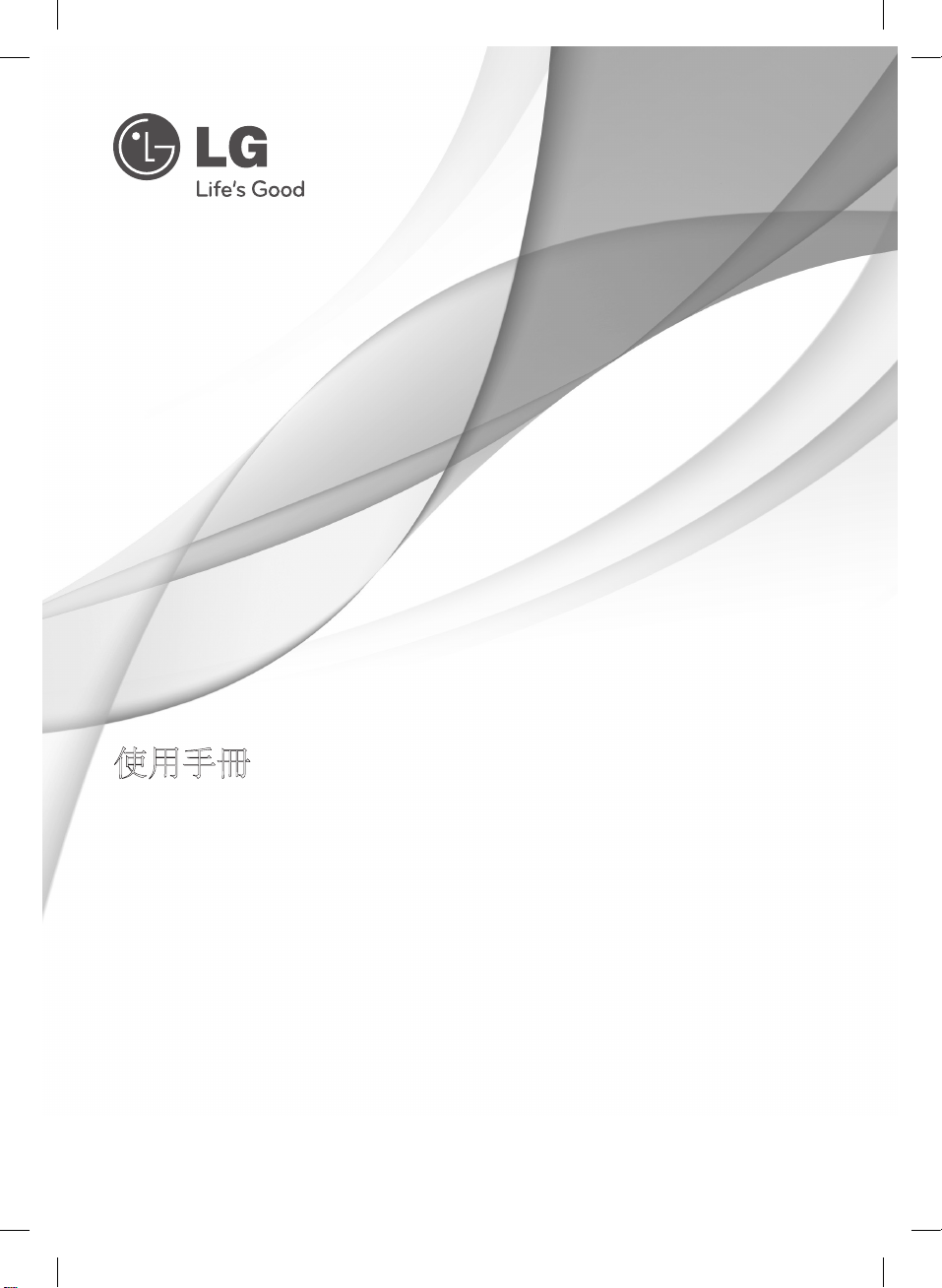
使用手冊
網路藍光播放機
請在使用前詳閱本手冊,並善加保存以供日後參考。
機型
BD550
P/NO : MFL65225339
BD551-N-TTWNLLK-TC.indd 1 10. 9. 6. �� 2:32
Page 2
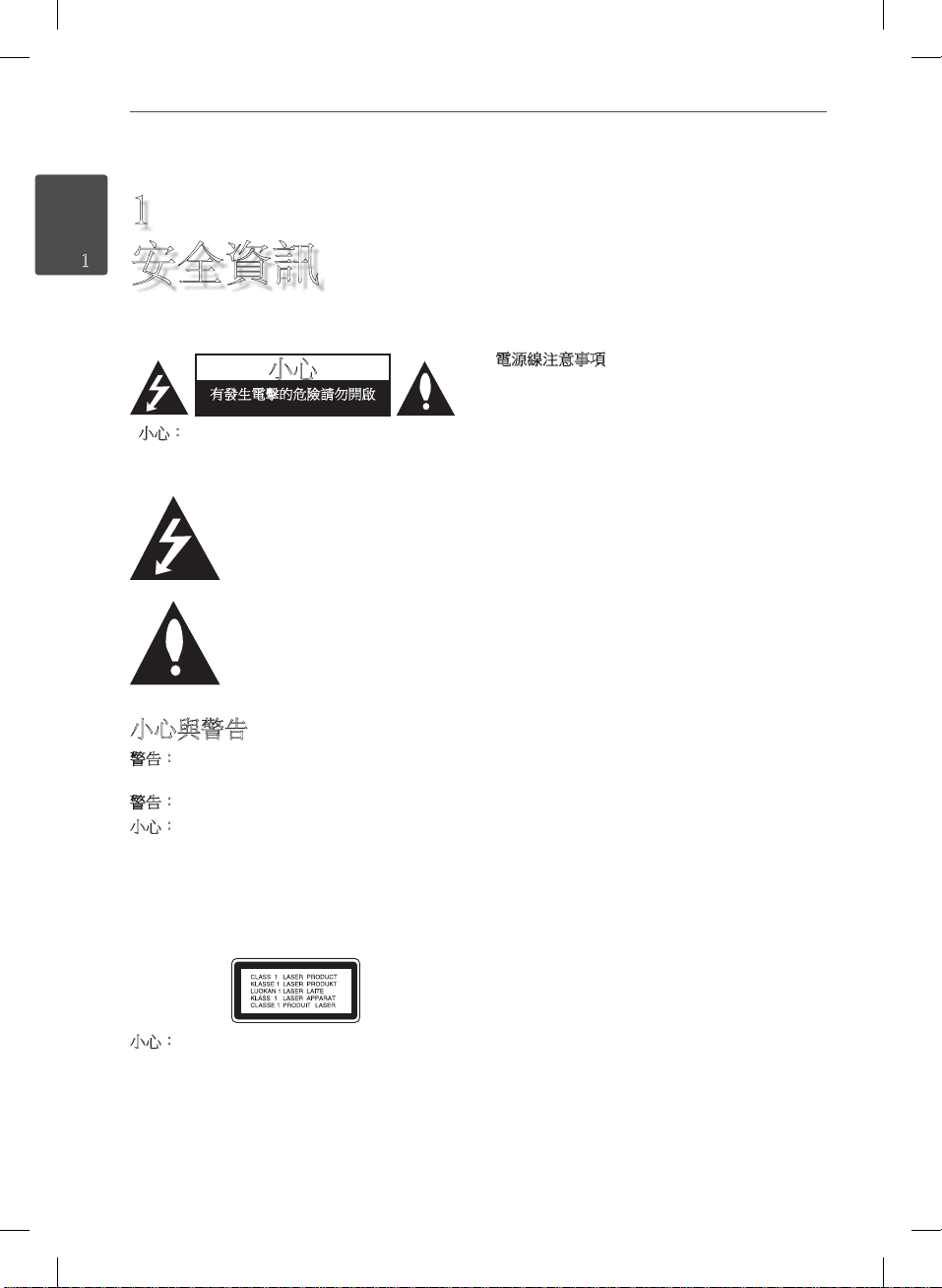
2
安全資訊
1
1
安全資訊
安全資訊
小心
有發生電擊的危險請勿開啟
小心:以降低發生電擊的危險。請勿移除上蓋
(或後蓋),內無使用者自行維修的零件,請由
合格維修人員進行。
正三角形內有箭頭的閃電符號,在
提醒使用者產品機體內有未絕緣的
高壓電,強度足以使人觸電。
正三角形內的驚嘆號在提醒使用
者,要注意使用手冊內的重要操作
及維護說明內容。
小心與警告
警告:請勿將本產品放置於雨水或濕氣中,以避
免發生火災或電擊的危險。
警告:請勿將本設備安裝在書櫃等密閉空間中。
小心:請勿擋住通氣口。遵守製造商的安裝指
示。
機體上的開口處為通風用途及確保產品正常運
作,且避免發生過熱的情況。請勿將產品置於床
舖、沙發或地毯等表面上,以免擋住開口處。請
勿將本產品安裝於書櫃或架子等密閉處,除非有
適當的通風設施或遵守製造商的指示。
電源線注意事項
多數家電會建議使用專用電路。
即該家電僅用單一電路,無其他插座或分支電
路。請檢視使用手冊內的規格頁加以確認。插座
請勿過載。過載的插座、鬆動或破損的插座、延
長線、磨損的電源線,或是破損或裂縫的電線絕
緣體具有危險性。這些情況都有可能發生電擊或
火災。請定期檢查家電的電線,若出現破損或變
質,請取下插頭,勿繼續使用家電;請由授權服
務中心使用正確的更換零件更換電線。保護電源
線不受到物理或機械破壞,例如扭曲、打結、穿
刺、卡住門或踩踏。特別注意插頭、插座及電線
突出家電的部分。拉出插頭,即可中斷供電。安
裝產品時,請確認可輕易取得插頭。
小心:本產品使用雷射系統。請詳閱本使用手
冊,並保留供日後參考,以確保正確使用本產
品。若本機需要進行維護,請洽授權服務中心。
執行非此處說明的控制、調整動作或程序,可能
會曝露在有害的輻射下。
請勿開啟機體,以避免直接曝露到雷射光束。
開啟時會見到雷射輻射。請勿直視光束。
BD551-N-TTWNLLK-TC.indd 2 10. 9. 6. �� 2:32
Page 3
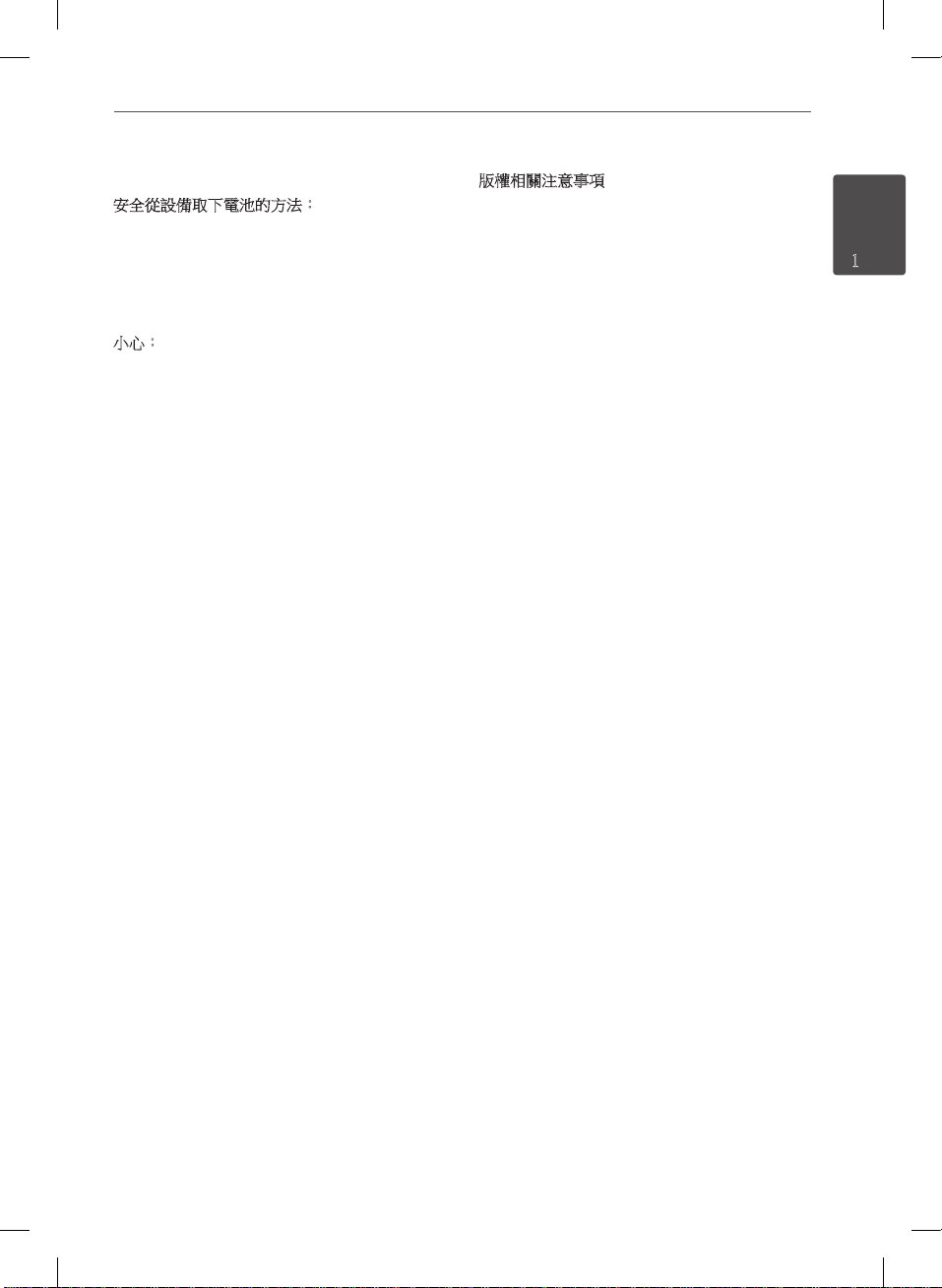
安全資訊
3
本裝置採用可攜式電池或蓄電池。
安全從設備取下電池的方法:請按照組裝的相反
順序取出舊電池或電池組。為避免汙染環境及對
人類和動物的健康造成威脅,請將舊電池置於適
當的容器內,並置於指定的收集點。請勿將電池
與其他廢棄物一同丟棄。建議您使用當地免費的
電池與蓄電池回收退費制度。請勿將電池曝露於
陽光、火源或燈光等高熱處。
小心:本儀器不得觸碰到水(滴水或潑水),花
瓶等有液體的器皿不得放置於裝置上。
版權相關注意事項
• 由於BD格式採用AACS(先進存取內容系統)
為內容保護系統,與DVD格式採用CSS(內容
擾亂系統)相似,在播放、類比訊號輸出受
AACS保護的內容時會有所限制。在本產品生
產後,AACS可能會採用及(或)修改相關限
制,因此須視您購買的時機,本產品的操作性
及限制內容可能有所不同。
• BD格式另外使用BD-ROM標誌及BD+ 作為內
容保護系統,播放有BD-ROM標誌及(或)受
BD+保護的內容時,會有所限制。請洽詢授權
客服中心,瞭解更多關於AACS、BD-ROM標
誌、BD+或本產品的資訊。
• 許多BD-ROM/DVD光碟採用版權保護措施。
因此您應直接連接播放器至電視機,
而非VCR。連接至VCR會造成播放版權保護光
碟時,出現畫面扭曲的情況。
• 本產品採用受到美國專利及其他智慧財產權所
保護之版權保護技術。本版權保護技術必須
經過 Rovi Corporation 授權方可使用,並且除
非 Rovi Corporation 另有授權,否則僅為供居家
及其他有限觀賞用途。嚴禁擅自進行還原工程
(Reverse engineering) 或反向組譯 (disassembly)。
• 在美國著作權法及其他國家的著作權法保護
下,未經授權的錄製、使用、播放、發布或修
改電視節目、錄影帶、BD-ROM光碟、DVD、
CD及其他素材,將受到民刑事的制裁。
1
安全資訊
BD551-N-TTWNLLK-TC.indd 3 10. 9. 6. �� 2:32
Page 4
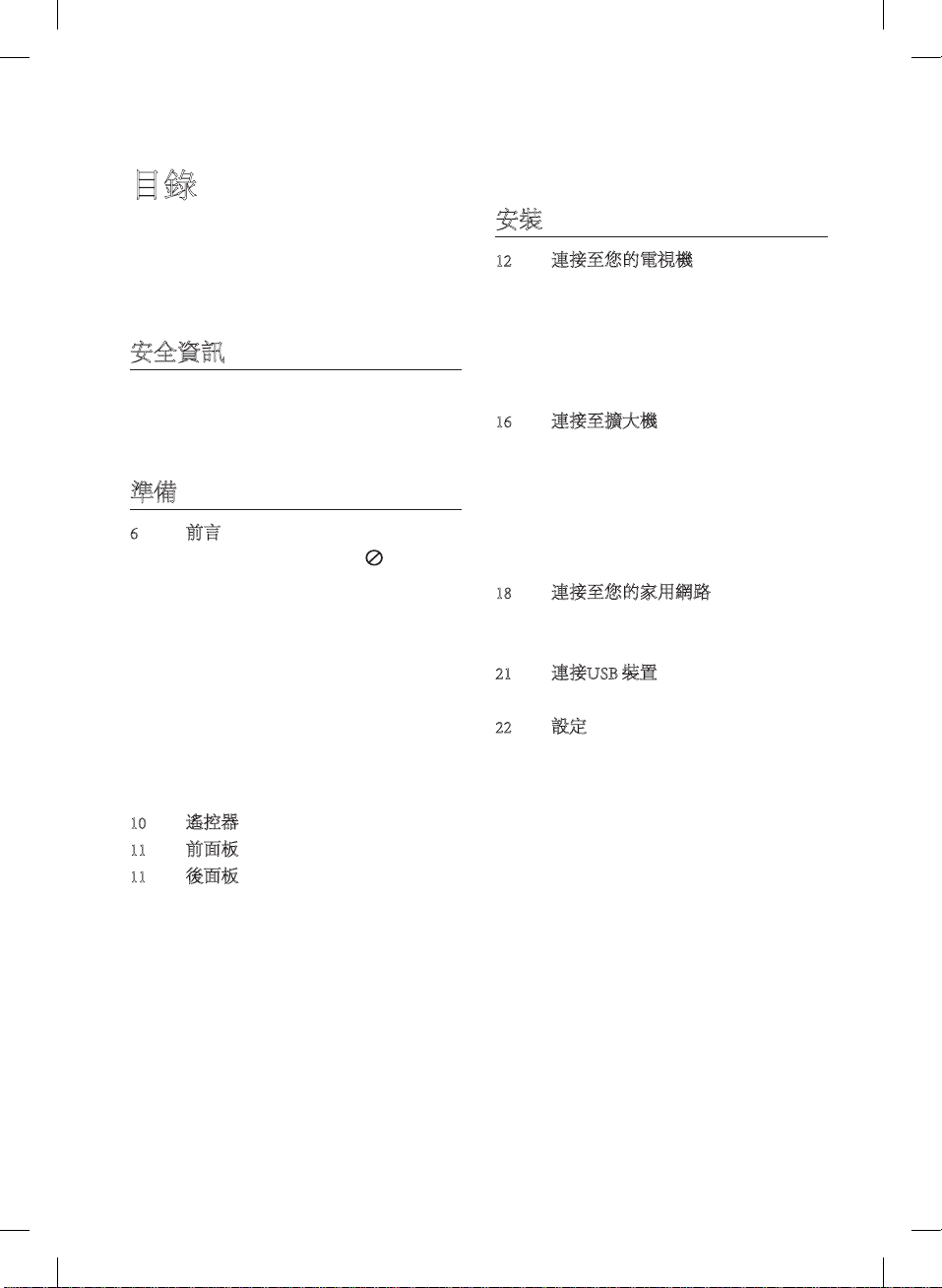
4
目錄
1
安全資訊
2 小心與警告
2
準備
6 前言
6 關於顯示的「( )」符號
6 本手冊使用的符號
6 隨附的配件
7 可播放的光碟
8 檔案相容性
9 區碼
9 AVCHD(進階高畫質影片
編碼器)
9 系統需求
9 相容性注意事項
10 遙控器
11 前面板
11 後面板
3
安裝
12 連接至您的電視機
12 HDMI連線
13 何謂SIMPLINK?
14 色差端子連線
14 影片/聲音(左/右)連線
15 解析度設定
16 連接至擴大機
16 透過HDMI輸出連接至擴大
機
17 透過數位音效輸出連接至擴
大機
17 透過雙聲道聲音輸出連接至
擴大機
18 連接至您的家用網路
18 有線網路連線
19 設定有線網路
21 連接USB裝置
21 播放USB裝置的內容
22 設定
22 調整設定功能的設定值
23 [顯示]功能表
24 [語言]功能表
25 [聲音]功能表
27 [鎖定]功能表
28 [網路]功能表
28 [其它]功能表
BD551-N-TTWNLLK-TC.indd 4 10. 9. 6. �� 2:32
Page 5
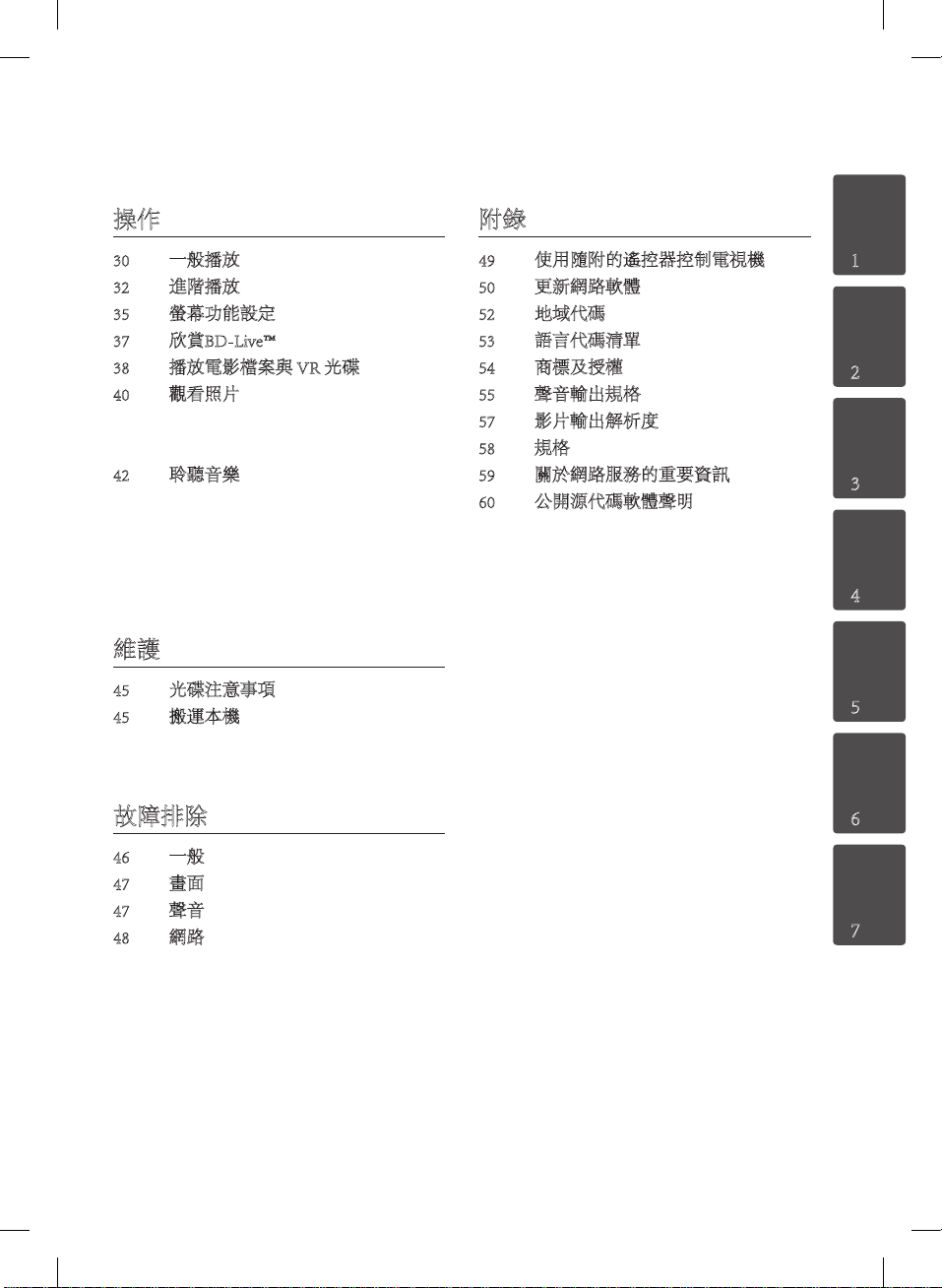
5
4
操作
30 一般播放
32 進階播放
35 螢幕功能設定
37 欣賞BD-Live™
38 播放電影檔案與VR光碟
40 觀看照片
41 觀看照片時的選項
41 播放幻燈片時聆聽音樂
42 聆聽音樂
43 顯示MP3音樂資訊(ID3標
籤)
43 AudioCD錄音
5
維護
45 光碟注意事項
45 搬運本機
7
附錄
49 使用隨附的遙控器控制電視機
50 更新網路軟體
52 地域代碼
53 語言代碼清單
54 商標及授權
55 聲音輸出規格
57 影片輸出解析度
58 規格
59 關於網路服務的重要資訊
60 公開源代碼軟體聲明
1
2
3
4
5
6
故障排除
46 一般
47 畫面
47 聲音
48 網路
BD551-N-TTWNLLK-TC.indd 5 10. 9. 6. �� 2:32
6
7
Page 6
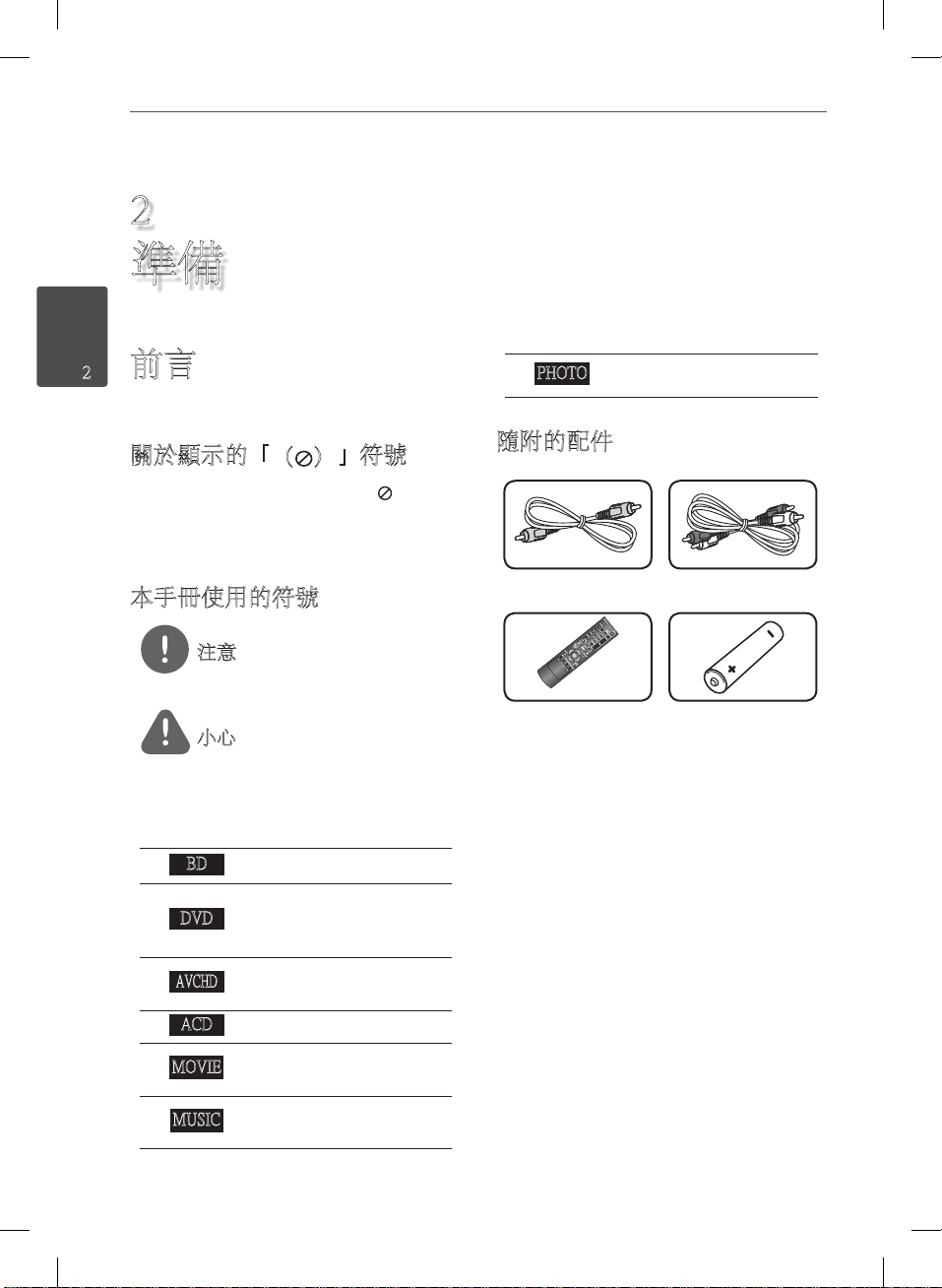
6
準備
2
準備
2
前言
準備
關於顯示的「( )」符號
您在操作電視機時可能會顯示「 」
符號,代表該特定媒體上無法使用本使用
手冊所述功能。
本手冊使用的符號
注意
為必須特別注意的事項及操作功能。
小心
必須特別小心,而避免造成任何損壞。
標題內有以下符號的段落,僅適用於該符
號代表的光碟。
BD
DVD
AVCHD
ACD
MOVIE
MUSIC
BD-ROM 光碟
DVD-Video、影片模式
或VR 模式且已關閉的
DVD±R/RW
AVCHD 格式的
DVD±R/RW
Audio CD
USB/光碟內的電影檔
案
USB/光碟內的音樂檔
案
PHOTO
照片檔案
隨附的配件
視訊線(1) 音訊線(1)
遙控器(1) 電池(1)
BD551-N-TTWNLLK-TC.indd 6 10. 9. 6. �� 2:32
Page 7
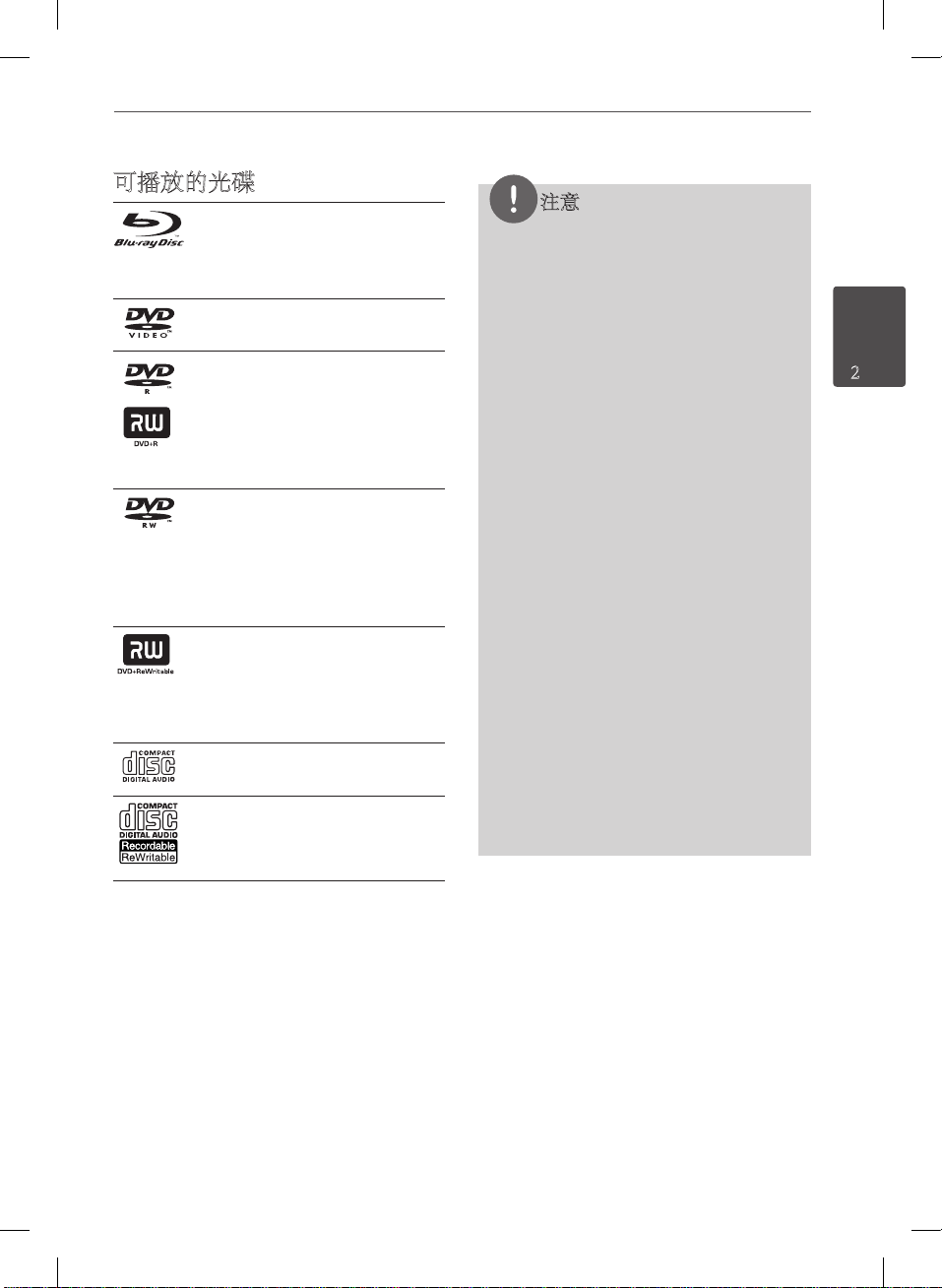
準備
7
可播放的光碟
Blu-ray 光碟
- 可購買或租用的電影光碟。
- 內含電影、音樂或照片檔案
的 BD-R/RE 光碟。
DVD-Video(8 cm/12 cm光碟)
可購買或租用的電影光碟。
DVD±R
- 僅影片模式且關閉的光碟
- 亦支援雙層光碟
- 已關閉的 AVCHD 格式
- 內含電影、音樂或照片檔案
的 DVD±R 光碟。
DVD-RW
- VR 模式、影片模式且僅已
關閉的光碟
- 已關閉的 AVCHD 格式
- 內含電影、音樂或照片檔案
的 DVD-RW 光碟。
DVD+RW
- 僅影片模式且關閉的光碟
- 已關閉的 AVCHD 格式
- 內含電影、音樂或照片檔案
的 DVD+RW 光碟。
Audio CD
CD-R/RW
內含聲音曲目、電影、音樂或
照片檔案.的 CD-R/RW 光碟。
(8 cm/12 cm光碟)
(8 cm/12 cm光碟)
(8 cm/12 cm光碟)
(8 cm/12 cm光碟)
(8 cm/12 cm光碟)
注意
• 視錄製設備或CD-R/RW(或 DVD±R/RW)
光碟本身,本機可能無法播放部分CD-R/RW
(或DVD±R/RW)光碟。
• 視錄製軟體及關閉作業,可能無法播放部分
光碟(CD-R/RW、DVD±R/RW或
BD-R/RE)。
• 若光碟損壞或沾染髒汙,或是播放器讀取頭
骯髒或有凝結的情況,可能無法播放使用個
人電腦或DVD或CD錄影機錄製的BD-R/RE、
DVD±R/RW及CD-R/RW 光碟。
• 若您使用個人電腦燒錄光碟,即使採用相容
格式,仍有可能因為用以建立光碟之應用軟
體的設定值,而無法播放光碟。(請洽詢軟
體商取得更多資訊。)
• 本播放器需使用符合技術標準的光碟及燒錄
軟體,以得到最佳的播放品質。
• 預先錄製的DVD會自動設定為這些標準。
有許多不同類型的燒錄光碟格式(包括內含
MP3或WMA檔案的CD-R),而這些格式需
要先準備相關的軟硬體環境,以確保播放的
相容性。
• 顧客請注意,應取得許可才能從網路下載
MP3/WMA檔案和音樂。本公司無權授予此
許可。請向版權持有人購買許可。
• 您在格式化可重複寫入的光碟時,必須設定
光碟格式選項為[Mastered],才能使光碟相容
於LG 播放器。設定選項為Live System時,則
無法在 LG 播放器播放。(Mastered/Live檔
案系統:為Windows Vista使用的光碟格式系
統)
2
準備
BD551-N-TTWNLLK-TC.indd 7 10. 9. 6. �� 2:32
Page 8
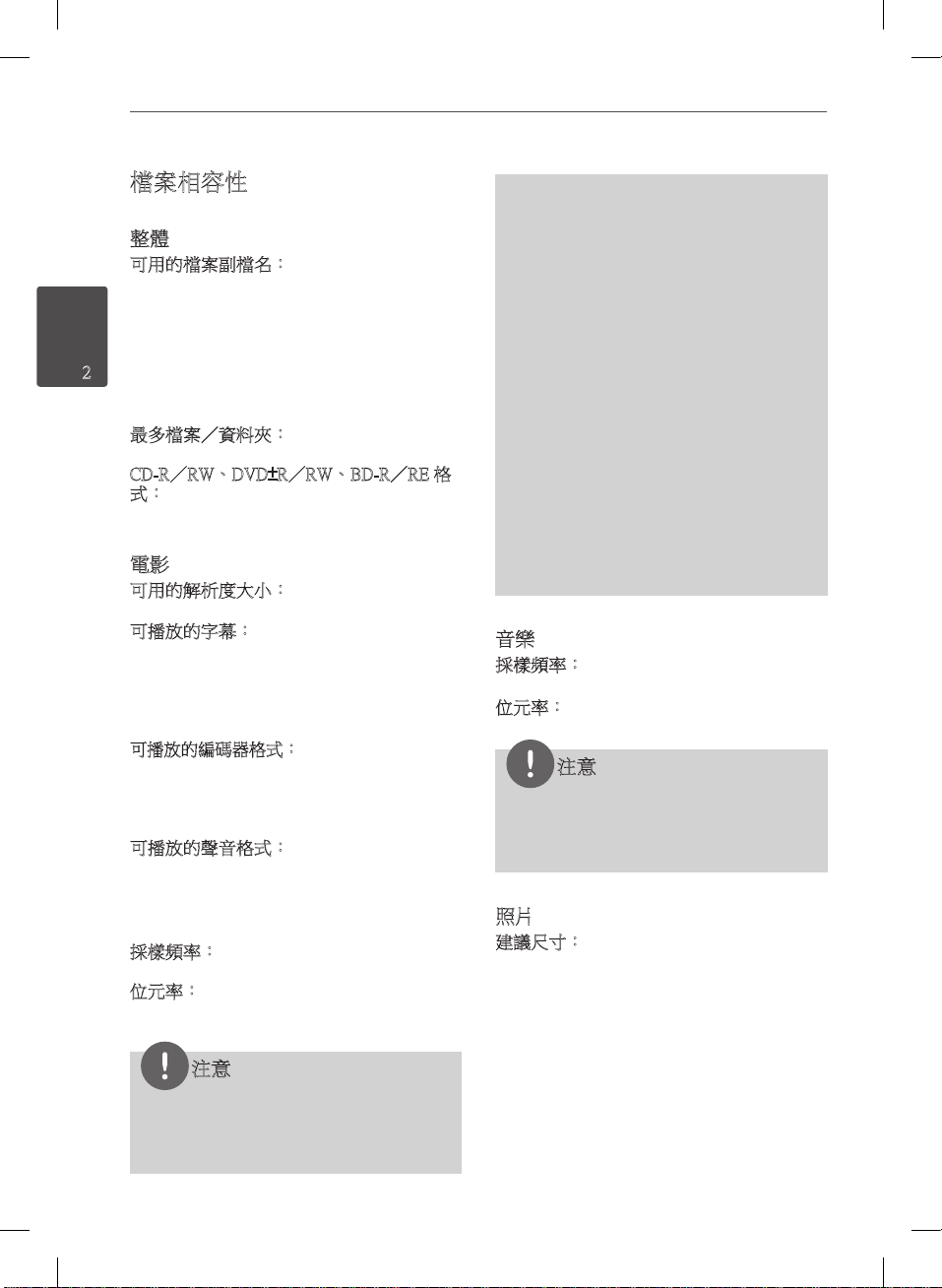
8
準備
2
檔案相容性
整體
可用的檔案副檔名:
「.jpg」、「.jpeg」、「.png」、「.avi」、
「.divx」、「.mpg」、「.mpeg」、
「.mkv」、「.mp4」、「.mp3」、
「.wma」、「.gif」
• 檔名最多可使用180個字元。
準備
• 視檔案大小及數量而定,可能會利用數
分鐘的時間讀取媒體上的內容。
最多檔案/資料夾:
少於2000(檔案與資料夾總數)
CD-R/RW、DVD±R/RW、BD-R/RE 格
式:ISO 9660+JOLIET、UDF 與 UDF Bridge
格式
電影
可用的解析度大小:
1920 x 1080(W x H)像素
可播放的字幕:SubRip(.srt/.txt)、SAMI
(.smi)、SubStation Alpha(.ssa/.txt)、
MicroDVD(.sub/.txt)、VobSub(.sub)、
SubViewer 1.0(.sub)、SubViewer 2.0(.sub
/.txt)、TM播放器(.txt)、DVD字幕 系
統(.txt)
可播放的編碼器格式:「DIVX3.xx」、
「DIVX4.xx」、「DIVX5.xx」、「XVID」、
「DIVX6.xx」(僅標準播放)、
H.264/MPEG-4 AVC、MPEG2 PS、
MPEG2 TS
可播放的聲音格式:「Dolby Digital」、
「DTS」、「MP3」、「WMA」、
「AAC」、「AC3」
• 本機並非相容於所有WMA與AAC聲音格
式。
採樣頻率:在32-48 kHz(WMA)內,在1648 kHz(MP3)內
位元率:在32-192Kbps(WMA)內,在32320Kbps(MP3)內
• 本播放器支援 H.264/MPEG-4 AVC profile
Main, High at Level 4.1。如播放更高程度的檔
案,螢幕上會出現警告訊息。
• 本播放器不支援使用GMC
案。那些為MPEG4 標準的影片解碼技術,
如同DivX或XVID擁有的技術。
*1 GMC – 全域動態補償
*2 Qpel – 四分之一像素
• 本播放器支援 UTF-8 檔案,即使含有Unicode
字幕內容亦然。 本播放器不支援純粹的
Unicode 字幕內容。
• 依據檔案類型或記錄的方式不同,可能無法
播放。
• 本播放器不支援在標準 PC 上以多重區段燒
錄的光碟。
• 若想播放電影檔案,電影檔案名稱及字幕檔
案名稱必須相同。
• 若視訊編碼為 MPEG2 TS 或 MPEG2 PS,即
無法播放字幕。
*1
或Qpel*2錄製的檔
音樂
採樣頻率:在32 - 48 kHz(WMA)內,在
11 - 48 kHz(MP3)內
位元率:在8 - 320 kbps(WMA、MP3)內
注意
• 本機不支援 MP3 檔案上的 ID3 Tag。
• 播放 VBR 檔案時,螢幕功能設定的總播放
時間不一定準確。
照片
建議尺寸:
小於 4000 x 3000 x 24 位元/像素
小於 3000 x 3000 x 32 位元/像素
• 不支援循序及無損失壓縮照片影像檔案。
注意
• 無法正常播放CD或USB 1.0/1.1 上的HD 電
影檔案。建議使用BD、DVD或USB 2.0播放
HD電影檔案。
BD551-N-TTWNLLK-TC.indd 8 10. 9. 6. �� 2:32
Page 9
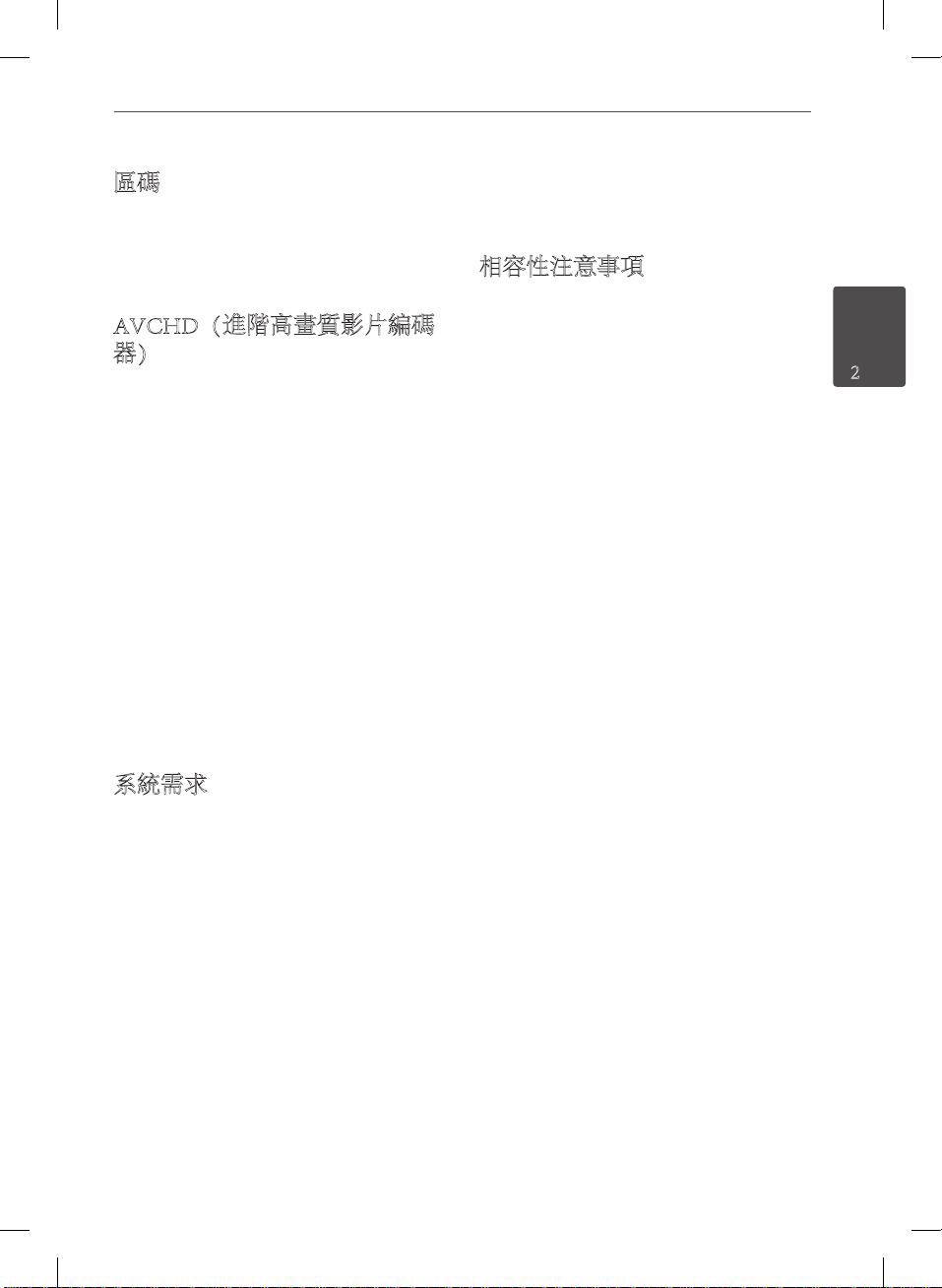
準備
9
區碼
在本機後方印有區碼。本機僅能播放與本
機後方所標示相同區域或「全部」的
BD-ROM或DVD 光碟。
AVCHD(進階高畫質影片編碼
器)
• 本播放器可播放 AVCHD 格式的光碟。
通常在攝影機內錄製及使用這些光碟。
• AVCHD格式為高畫質數位影片相機格
式。
• MPEG-4 AVC/H.264 格式能以較傳統影
像壓縮格式更有效的方式壓縮影像。
• 部分AVCHD 光碟使用「x.v.Color」
格式。
• 本播放器可使用「x.v.Color」的格式播
放AVCHD 光碟。
• 視錄製設定,部分AVCHD 格式的光碟
可能無法播放。
• AVCHD格式的光碟需進行最終化處理。
• 「x.v.Color」可較一般DVD攝影機光碟
提供更寬廣的色彩範圍。
• 特定格式需使用主機、中置、立體聲喇
叭及超重低音喇叭。
相容性注意事項
• 由於BD-ROM是新的格式,可能發生無
法播放光碟、數位連線及其他相容性的
問題,若您遇到相容性的問題,請洽詢
授權客服中心.。
• 觀看高畫質內容與向上轉換標準 DVD
內容可能需要使用顯示裝置上的HDMI
輸入埠或HDCP-capable DVI 輸入埠。
• 部分BD-ROM與DVD 光碟可能限制使用
某些操作指令或功能。
• 若您使用HDMI連線輸出本機的聲音,
Dolby TrueHD、Dolby Digital Plus及
DTS-HD 最高支援至7.1 聲道。
• 您可以使用USB 裝置儲存光碟相關資
訊,包括下載線上內容。您使用的光碟
將控制保留此資訊的時間長度。
2
準備
系統需求
播放高畫質影片:
• 有色差端子或HDMI 輸入孔的高畫質顯
示器。
• 有高畫質內容的BD-ROM 光碟。
• 在播放部分內容時,您的顯示裝置上需
有HDMI或HDCP capable DVI輸入埠(光
碟作者會指定)。
• 在向上轉換標準畫質DVD時,您的顯示
裝置上需有HDMI或HDCP capable DVI 輸
入埠,以播放版權保護內容。
播放Dolby® Digital Plus、Dolby TrueHD及
DTS-HD多聲道聲音時:
• 有內建(Dolby Digital、Dolby Digital Plus
、Dolby TrueHD、DTS或DTS-HD)解碼
器的擴大機/接收器。
BD551-N-TTWNLLK-TC.indd 9 10. 9. 6. �� 2:32
Page 10

10
準備
遙控器
2
準備
安裝電池
• • • • • • a • • • • • •
(電源):開啟或關閉播
1
放器。
連續:重複播放特定段落或
順序。
:此按鈕不適用於任何功
*
能。
(開/關):開關光碟托
Z
盤.
0-9 數字鈕:在功能表選擇編
號選項,或在鍵盤功能表輸
入字母。
:去除搜尋功能表的標
消除
誌。
電視機控制鈕:請參見第49
頁。
• • • • • • b • • • • • •
(找尋):向後或向
m/M
前搜尋。
./>
(選軌):開啟下
一個或前一個章節/曲目/
檔案。
(暫停):暫停播放。
X
(放影):開始播放。
N
(停止):停止播放。
x
• • • • • • c • • • • • •
主選單( ):顯示或離開
[主選單].
選單:開啟光碟上的功能
表。
方向鈕:選擇功能表的選項。
選擇( ):確認選項功能
表。
返回(O):離開功能表或
繼續播放。部分BD-ROM 光
碟無法使用繼續播放功能。
簡易選單( ):
顯示或離開螢幕功能設定功
能表。
• • • • • • d • • • • • •
放大: 顯示或離開[縮放]功能
表。
記號: 播放時標記任何一點。
搜尋: 顯示或離開搜尋功能
表。
標題/跳出:顯示DVD 標題
功能表或BD-ROM的彈出視
窗功能表(若有)。
採用色彩編碼的(R、G、Y、
B)鈕:用以導覽BD-ROM功
能表。用以瀏覽BD-ROM功能
表。亦用於 [影片]、[相片] 及
[音樂] 功能表.
拆下遙控器背面的電池
蓋,並配合 和 的標
示正確安裝乙顆 R03(3
號)電池。
BD551-N-TTWNLLK-TC.indd 10 10. 9. 6. �� 2:32
Page 11

前面板
準備
11
2
準備
光碟托盤
a
顯示視窗
b
遙控器感應器
c
(開/關)
Z
d
後面板
AC 電源線
a
視訊輸出
b
雙聲道聲音輸出(左/右)
c
色差端子輸出(Y PB PR)
d
(播放/暫停)
N/
X
e
(停止)
x
f
(電源)鈕
1
g
USB 埠
h
HDMI輸出(類型 A,版本 1.3)
e
數位音效輸出(同軸)
f
網路埠
g
BD551-N-TTWNLLK-TC.indd 11 10. 9. 6. �� 2:32
Page 12

12
安裝
3
安裝
3
連接至您的電視機
視您現有設備的功能,使用以下其中一項
連接方式。
• HDMI連線(第 12-13頁)
安裝
• 色差端子連線(第14頁)
• 影片/聲音(左/右)連線(第14頁)
注意
• 視您要連接的電視機及其他設備,有多種連
接播放器的方式。僅使用本手冊所說明的其
中一種連線方式。
• 請參見您的電視機、立體聲系統或其他裝置
的手冊,建立最佳的連接方式。
• 請勿連接播放器的聲音輸出孔至音響系統的
phono 輸入孔(錄音播放器)。
• 請勿透過您的VCR連接播放器。版權保護系
統會扭曲影像內容。
HDMI連線
若您使用HDMI 電視機或顯示器,則可使
用HDMI線(類型 A,版本 1.3)連接至本
播放器。連接播放器的HDMI孔至HDMI相
容電視機或顯示器的HDMI孔。
HDMI連線
BD 播放器
HDMI線
電視機
設定電視機的訊號來源為HDMI(請參見電
視機的使用手冊)。
BD551-N-TTWNLLK-TC.indd 12 10. 9. 6. �� 2:32
Page 13

安裝
13
注意
• 若相連的 HDMI 裝置不接受播放器的聲音輸
出內容,則可能扭曲 HDMI 裝置的聲音或無
法輸出。
• 使用 HDMI 連線時,可變更 HDMI 輸出的解
析度。(請參見第15頁「解析度設定」。)
• 透過 [設定] 功能表的 [HDMI色彩設定] 選項,
選擇使用 HDMI 輸出孔影片輸出的類型(請
參見第24頁)。
• 在已建立連線的情況下變更解析度,可能造
成故障。將播放器從新啟動,即可解決此問
題。
• 當 HDCP 與 HDMI 無法確認連線時,電視機
的螢幕會變黑。此時應檢查 HDMI 連線,或
取下 HDMI 線。
• 若螢幕上有雜訊或線條,請檢查 HDMI 線
(最大長度限制為4.5m)。
HDMI的額外資訊
• 連接 HDMI 或 DVI 相容裝置時,請確認
以下內容:
- 嘗試關閉 HDMI/DVI 裝置與本播放
器。接著,開啟 HDMI/DVI 裝置並
運行30 秒鐘,再開啟本播放器。
- 正確針對本機設定相連裝置的影片輸
入功能。
- 相連裝置相容於 720x480p、
1280x720p、1920x1080i或1920x1080p影
片輸入內容。
• 非所有 HDCP-相容 HDMI 或 DVI 裝置均
適用於本播放器。
- 非 HDCP 裝置無法正常顯示影像。
- 本播放器無法播放時,電視機螢幕會
變黑。
何謂SIMPLINK?
使用HDMI連線本機與有SIMPLINK功能的
LG 電視機時,可使用電視機的遙控器控制
本機上的部分功能。
LG電視機的遙控器可控制播放、暫停、掃
描、跳到、停止、關閉電源等功能。
請參見電視機使用手冊,瞭解 SIMPLINK
的相關功能。
附 SIMPLINK 功能的 LG 電視機有如上圖的
標誌。
注意
視光碟類型或播放狀態,有些SIMPLINK 功能
可能無法符合您的需要或操作。
3
安裝
BD551-N-TTWNLLK-TC.indd 13 10. 9. 6. �� 2:32
Page 14
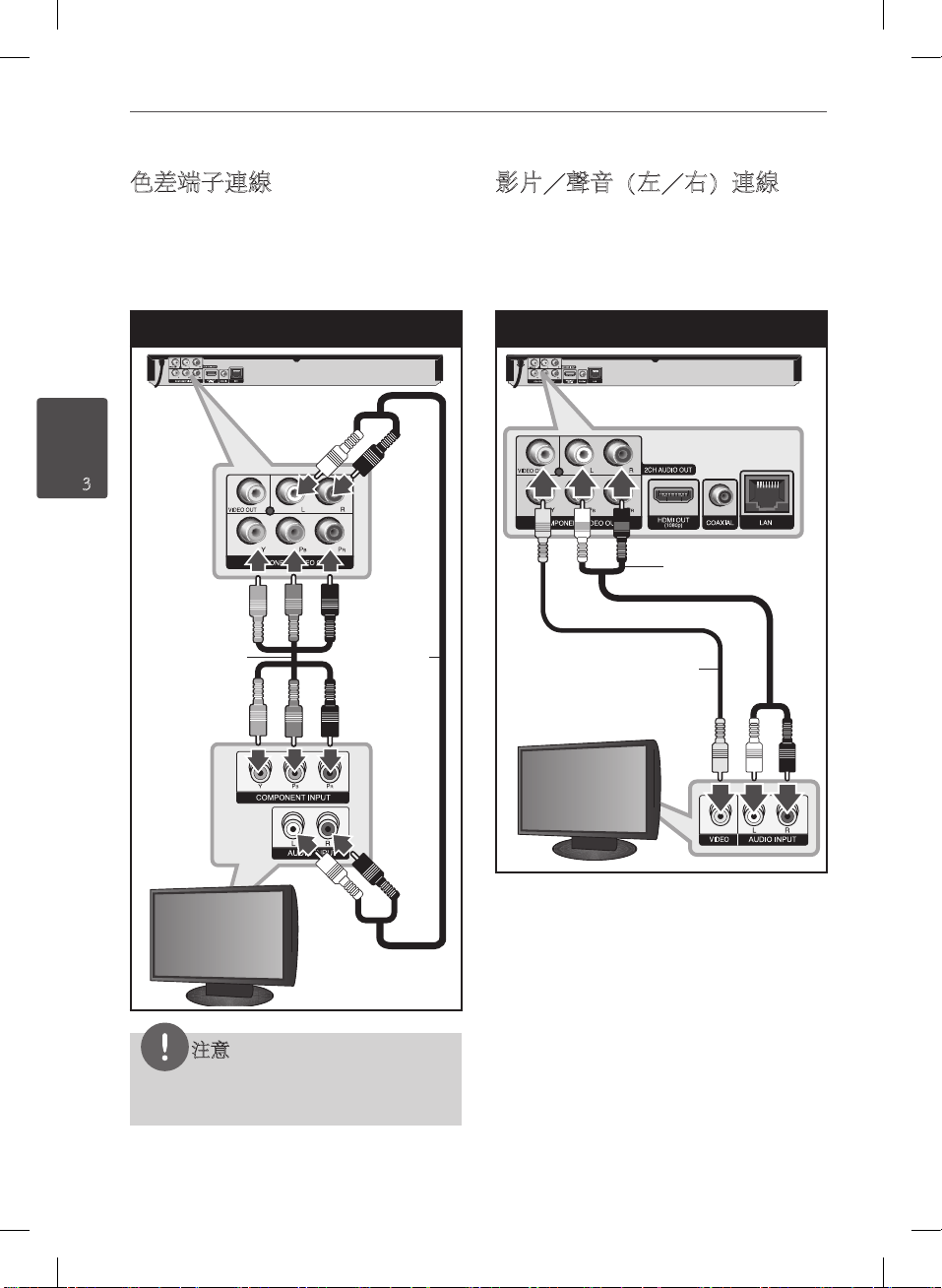
14
安裝
3
色差端子連線
使用色差端子線連接播放器上的色差端子
輸出孔,至電視機上相對應的輸入孔。
使用音訊線,連接播放器的左/右聲音輸
出孔至電視機的聲音左/右輸入孔。
色差端子連線
BD 播放器
安裝
色差端子視
訊線
影片/聲音(左/右)連線
使用視訊線,連接播放器上的視訊輸出孔
至電視機的影片輸入孔。使用音訊線連接
播放器的左/右聲音輸出孔,至電視機的
聲音左/右輸入孔。
影片/聲音連線
BD 播放器
聲音線
聲音線
視訊線
電視機
電視機
注意
使用色差端子輸出連線時,可變更輸出內容的解
析度。(請參見第15頁的「解析度設定」。)
BD551-N-TTWNLLK-TC.indd 14 10. 9. 6. �� 2:32
Page 15

安裝
15
解析度設定
播放器提供多種HDMI輸出與色差端子輸出
孔的輸出解析度設定值。您可使用 [設定]
功能表變更解析度。
1. 按下主選單( )。
2. 使用
選擇( )。出現 [設定]功能表。
3. 使用 vV,選擇 [顯示] 選項,再按下
,移動到第二層。
B
選擇[設定],並按下
Y
注意
• 若您的電視機不接受在播放器設定的解析
度,則可設定解析度為480p:
1. 按下 Z,開啟光碟托盤。
2 按下 x(停止)五秒鐘以上。
• 由於多項因素會影響影片輸出的解析度,請
參見第57頁的「影片輸出解析度」。
• 當設定 HDMI Resolution(HDMI 解析度),
超過 720p 即不會輸出至 Composite Video(合
成視訊信號)。
3
安裝
4. 使用 vV,選擇 [解析度] 選項,再按下
選擇( ),移動到第三層。
5. 使用 vV,選擇要使用的解析度,再按
下選擇( )確認選擇的內容。
BD551-N-TTWNLLK-TC.indd 15 10. 9. 6. �� 2:32
Page 16
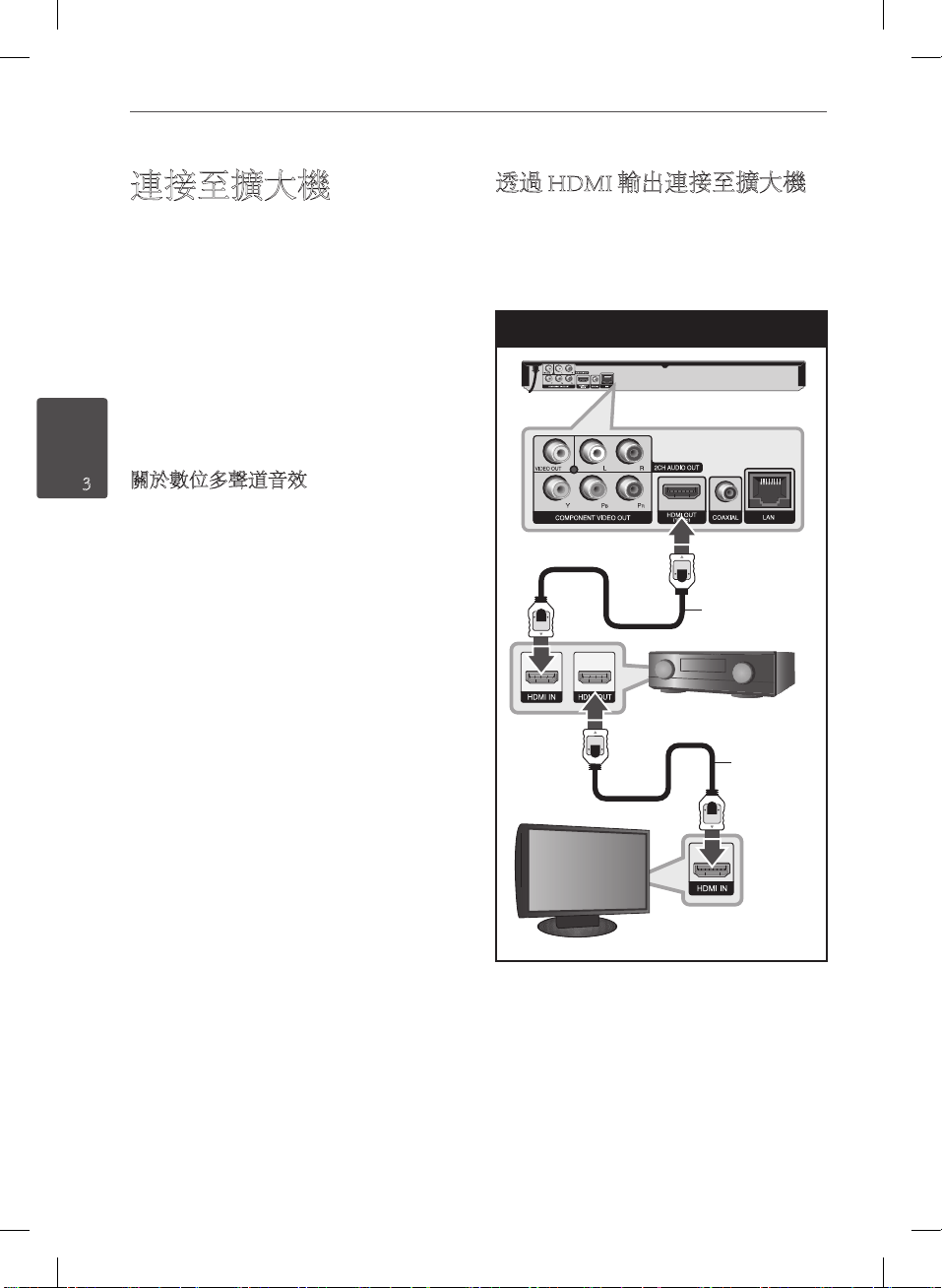
16
安裝
3
連接至擴大機
視您現有設備的功能,使用以下其中一種
連接方式。
• HDMI 聲音連線(第16頁)
• 數位音效連線(第17頁)
• 雙聲道類比聲音連線(第17頁)
由於多項因素會影響聲音輸出類型,請參
見第55-56頁的「聲音輸出規格」。
關於數位多聲道音效
安裝
數位多聲道連線可提供最佳的音質。 因此
您的播放器需有支援一種或多種聲音格式的
多聲道聲音/影片接收器。 檢查接收器手冊
及接收器前方的標誌。 (PCM立體聲、PCM
多聲道、Dolby Digital、Dolby Digital Plus、
Dolby TrueHD、DTS及(或)DTS-HD)
透過HDMI輸出連接至擴大機
使用HDMI線連接播放器的HDMI輸出孔,
至擴大機上相對應的輸入孔。您需啟動播
放器的數位輸出功能。(請參見第25-26頁
的「[聲音]功能表」。)
HDMI連線
BD 播放器
HDMI線
接收器/擴大機
HDMI線
電視機
若您的擴大機有 HDMI 輸出孔,使用HDMI
線連接擴大機的 HDMI 輸出孔至電視機的
HDMI 輸入孔。
BD551-N-TTWNLLK-TC.indd 16 10. 9. 6. �� 2:32
Page 17
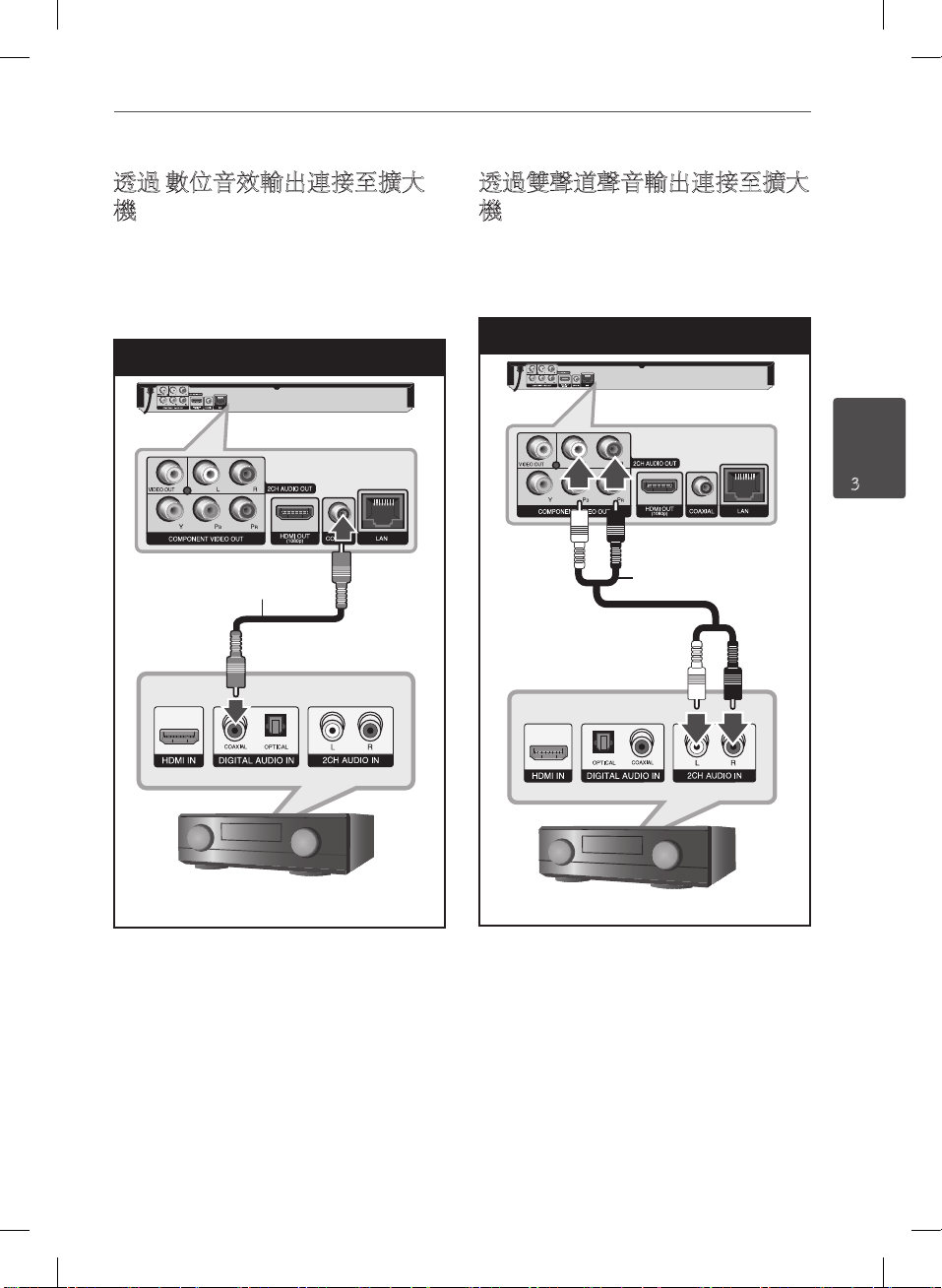
安裝
17
透過數位音效輸出連接至擴大
機
連接播放器的數位音效輸出孔至擴大機相對
應的輸入孔(同軸)。使用選用的數位音效
線,您需啟動播放器的數位輸出功能。(請
參見第
25-26
頁的「[聲音]功能表」。)
數位音效連線
BD 播放器
同軸線
透過雙聲道聲音輸出連接至擴大
機
使用音訊線,連接播放器的左/右雙聲道
聲音輸出孔,至擴大機、接收器或立體聲
系統的聲音左/右輸入孔。
雙聲道類比聲音連線
BD 播放器
3
安裝
聲音線
接收器/擴大機
BD551-N-TTWNLLK-TC.indd 17 10. 9. 6. �� 2:32
接收器/擴大機
Page 18
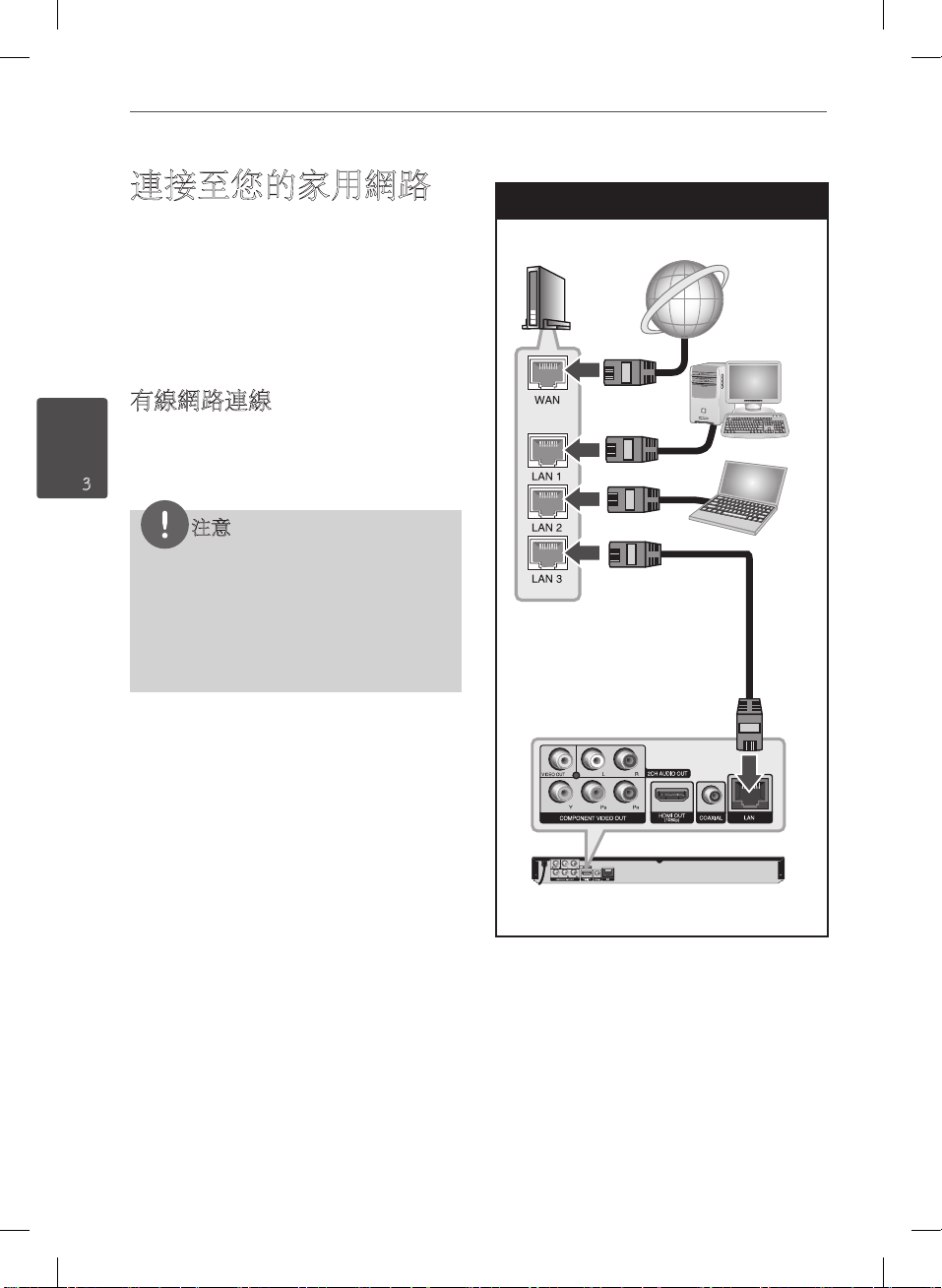
18
安裝
3
連接至您的家用網路
本播放器可以透過後面板的區域網路
(LAN) 接口連接區域網路。
連接本機至寬頻家用網路,即可開啟軟體
更新、BD-Live互動及影音串流等服務。
有線網路連線
使用商用LAN或Ethernet線(CAT5或RJ45接
頭),連接播放器的網路埠至數據機或路
由器上相對應的連接埠。
安裝
注意
• 插入或拔除網路線時,必須握住網路線的插
頭處。拔除網路線時,請勿拉扯網路線,而
是壓下卡榫再拔除。
• 勿連接模組化電話線至網路埠。
• 由於有多種連線設定方式,請按照電信業者
或網路服務提供商的規格操作。
有線網路連線
路由器/數據機
寬頻服務
電腦
電腦
LAN線
BD 播放器
BD551-N-TTWNLLK-TC.indd 18 10. 9. 6. �� 2:32
Page 19
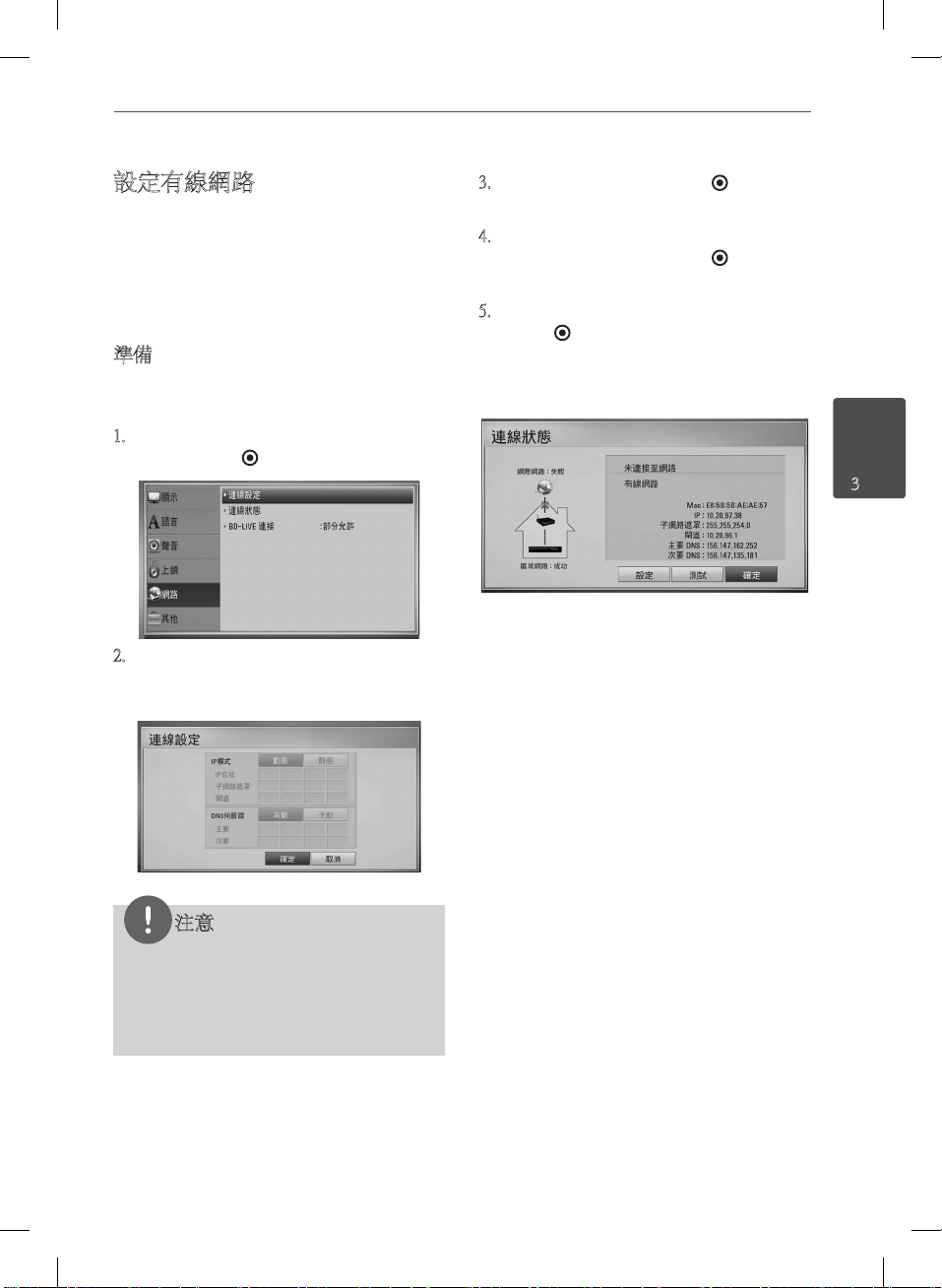
安裝
19
設定有線網路
若透過有線連線連接至區域網路上的DHCP
伺服器,會自動分配IP地址給本播放器。
在完成實體連線後,有少數的家用網路可
能需要調整播放器的網路設定值。調整 [網
路]設定值。
準備
在設定有線網路前,您需連接寬頻網路至
家用網路。
1. 在[設定]功能表選擇 [連線設定] 選項,
並按下選擇( )。
2. 使用
vVY
。
一般選擇[動態],以自動分配IP地址。
選擇[動態] 或 [靜態]IP模式
3. 選擇 [確定],再按下選擇( ),套用
網路設定。
4. 播放器會要求您測試網路連線。
選擇 [確定],並按下選擇( ),完成
網路連線。
5. 若您在步驟 4 選擇 [測試]並按下
選擇( ),螢幕上會顯示網路連線狀
態。
您也能在[設定]功能表的[連線狀態]進行
測試。
3
安裝
注意
若網路上無DHCP伺服器且您要手動設定IP地址
,選擇 [靜態] ,並使用
[IP地址]、[子網路遮罩]、[閘道]及[DNS伺服器]
。若在輸入數字時發生錯誤,按下消除鈕,清
除反白選取的部分。
BD551-N-TTWNLLK-TC.indd 19 10. 9. 6. �� 2:32
vVY
與數字鈕設定
Page 20

20
安裝
3
網路連線注意事項:
• 重設路由器或數據機,可解決許多設定
時發生的網路連線問題。連接播放器至
家用網路後,快速關閉及(或)取下家
用網路路由器或纜線數據機的電源線。
然後再次開啟電源及(或) 連接電源
線。
• 網路服務提供商(ISP)可能會根據服務
條款,限制能接收網路服務的裝置數
量。請洽詢您的 ISP,瞭解相關詳情。
• 本公司不對因您的寬頻網路連線或其他
相連設備發生通訊錯誤/故障,而造成
播放器 及(或)網際網路連線功能故障
的情況負責。
安裝
• 本公司非BD-ROM光碟須透過網路連線
才能使用之功能的創作商及提供商,且
不對其功能性或持續可用性負責。
部分光碟須使用網路連線才能使用的相
關素材,可能不相容於本播放器。若您
對於這些內容有所疑問,請洽詢光碟製
造商。
• 部分網路內容可能需要使用更高頻寬的
連線。
• 即便正確連接及設定播放器,也有可能
因網路壅塞、網路服務的品質或頻寬,
或內容提供商的問題,而無法正確操作
部分網路內容。
• 可能由於您的寬頻服務提供商(ISP)
加以限制,而無法操作部分網路連線功
能。
• 您要負擔ISP收取的費用,包括但不限於
連線費用。
• 使用有線連線連接本播放器時,需使用
10 Base-T或100 Base-TX 網路埠。若您的
網路服務無法使用此類連線,即無法連
接播放器。
• 您必須使用路由器才能使用xDSL服務。
• 如欲使用 DSL 服務,則需使用DSL數據
機;如欲使用纜線數據機服務,則需使
用纜線數據機。視與您的 ISP之間的存
取方法及訂購協議,您可能無法使用本
播放器的網路連線功能,或限制同時連
接的裝置數量。(若您的ISP限制只有一
部裝置可申請,則電腦連接網路時,本
播放器即無法連網。)
• 您的 ISP可能不允許使用或限制使用
「路由器」。請洽詢您的 ISP,瞭解相
關詳情。
BD551-N-TTWNLLK-TC.indd 20 10. 9. 6. �� 2:32
Page 21

安裝
21
連接USB裝置
本播放器可播放USB 裝置的電影、音樂與
照片檔案。
播放USB裝置的內容
1. 將USB 裝置置入USB 埠,直到卡住為
止。
連接USB 裝置
連接USB 裝置至主選單時,播放器會自動
播放USB 儲存裝置內的音樂檔案。若 USB
儲存裝置內有多種類型的檔案,即會出現
選擇檔案類型的功能表。
4. 使用
( )。
5. 使用
選擇( )播放檔案。
6. 小心取出 USB 裝置。
選擇 [USB] 選項,並按下選擇
Y
選擇檔案,並按下播放或
vVY
3
安裝
視USB 儲存裝置的內容數量,可能必須利
用數分鐘的時間載入檔案。選擇[取消],並
按下選擇( ),停止載入。
2. 按下主選單( )。
3. 使用
並按下選擇( )。
BD551-N-TTWNLLK-TC.indd 21 10. 9. 6. �� 2:32
選擇 [影片]、[相片]或[音樂],
Y
Page 22

22
安裝
3
注意
• 本播放器在存取檔案(音樂、照片、電影)
時,支援FAT16、FAT32與 NTFS格式的 USB
隨身碟/外接硬碟機。但在BD-Live與Audio
CD的部分,僅支援 FAT16 與FAT32 格式。
使用BD-Live與Audio CD時,請使用FAT16或
FAT32格式的USB 隨身碟/外接硬碟機。
• USB 裝置可作為本地儲存設備,搭配網路使
用 BD-Live 光碟。
• 本機可支援USB 裝置內最多六個分割區。
• 操作時(播放等)勿取出 USB 裝置。
• 不支援連接至電腦時需要安裝額外程式的
USB 裝置。
• USB 裝置:支援 USB1.1與 USB2.0的USB 裝
安裝
置。
• 可播放電影、音樂與照片檔案。 請參見相關
頁面,以解使用每種檔案的詳細資料。
• 建議經常進行備份,以免資料遺失。
• 若您使用USB 延長線、USB集線器或USB多
格式讀卡機,則無法辨識此USB 裝置。
• 本機可能無法使用部分USB 裝置。
• 不支援數位相機與行動電話。
• 本機的USB 埠無法連接至電腦。本機無法作
為儲存裝置使用。
設定
調整設定功能的設定值
您可在[設定]功能表中,變更播放器的設定
值。
1. 按下主選單( )。
2. 使用 Y,選擇[設定] ,並按下
選擇( )。出現[設定]功能表。
3. 使用 vV,選擇第一個設定選項,並按
下
移動到第二層。
B
BD551-N-TTWNLLK-TC.indd 22 10. 9. 6. �� 2:32
Page 23

安裝
23
4. 使用 vV,選擇第二個設定選項,並按
下選擇( )移動到第三層。
5. 使用 vV,選擇要使用的設定值,按下
選擇( )確認選擇。
[顯示]功能表
電視機螢幕的長寬比
根據您的電視機機型,選擇電視機的長寬
比選項。
[4:3信箱]
連接標準 4:3 電視機時選擇此選項。
在影像上下會有黑邊,呈現電影院般的
效果。
[4:3全景掃描]
連接標準 4:3 電視機時選擇此選項。
會裁切畫面,以符合您的電視機螢幕。
會切掉畫面的兩側。
解析度
設定色差端子與 HDMI 影片訊號的輸出解
析度。請參見第15與第57頁,瞭解解析度
設定的相關細節。
[自動]
若HDMI輸出孔連接至有顯示資訊
(EDID)功能的電視機,會自動選擇最
適合此相連電視機的解析度。 若僅連
接色差端子輸出,會變更預設解析度為
1080i。
[1080p]
輸出 1080 條線的循序式影片。
[1080i]
輸出 1080 條線的交錯式影片。
[720p]
輸出 720 條線的循序式影片。
[480p]
輸出 480 條線的循序式影片。
[480i]
輸出 480 條線的交錯式影片。
3
安裝
[16:9 原始模式]
連接 16:9寬螢幕電視機時選擇此選
項。 以原始4:3長寬比顯示4:3的畫
面,左右兩側會出現黑邊。
[16:9 全螢幕]
連接 16:9寬螢幕電視機時選擇此選
項。 水平調整4:3畫面(以線性比例)
塞滿整個畫面。
注意
解析度設定高於720p的值時,無法選擇
[4:3信箱] 與 [4:3全景掃描] 選項。
BD551-N-TTWNLLK-TC.indd 23 10. 9. 6. �� 2:32
Page 24

24
安裝
3
1080p顯示模式
解析度設定為1080p時,選擇 [24 Hz] 相容
於1080p/24 Hz 輸入功能的HDMI顯示器,
使其平滑呈現影片內容(1080p/24 Hz)。
注意
• 選擇[24 Hz]時,影片切換為影片及底片內容
時,可能會出現影像干擾的情況。此時請選
擇 [60 Hz]。
• 即使將 [1080p顯示模式] 設定為[24 Hz]時,
若您的 電視機不相容於1080p/24 Hz,影片
實際輸出的影格率將配合影片來源格式而轉
為 60 Hz。
安裝
HDMI色彩設定
選擇HDMI輸出孔的輸出類型。請參見您的
顯示裝置手冊,瞭解相關詳情。
[YCbCr]
連接至HDMI 顯示裝置時,選擇此選
項。
[RGB]
連接至DVI顯示裝置時,選擇此選項。
[語言]功能表
顯示功能表
選擇 [設定]功能表與螢幕功能設定的語言
。
光碟功能表/光碟聲音/光碟字幕
選擇音樂曲目(光碟聲音)、字幕及光碟
功能表要使用的語言。
[原始]
參見光碟內錄製的原始語言。
[其它]
按下 選擇( ),選擇另一種語言。
按照第53頁的語言代碼清單,使用數字
鈕,再按下 選擇( ),確認相對應的
4個數字。
[關閉](僅光碟字幕)
關閉字幕。
注意
您使用的光碟可能無法設定語言。
BD551-N-TTWNLLK-TC.indd 24 10. 9. 6. �� 2:32
Page 25

安裝
25
[聲音]功能表
每張光碟有多種聲音輸出選項。請根據您
使用的音響系統類型,設定播放器的聲音
選項。
注意
許多因素會影響聲音輸出類型,請參見第55-56
頁「聲音輸出規格」的內容。
HDMI/數碼輸出
當有HDMI或數位音效 輸入孔的裝置連接
至本播放器的HDMI輸出或數位音效輸出孔
時,選擇輸出聲音格式。
[PCM立體聲]
若您連接本機的HDMI輸出或數位音效
輸出孔至有雙聲道數位立體聲解碼器裝
置時,選擇此選項。
[PCM多頻道](僅HDMI)
若您連接本機的 HDMI輸出孔至有多聲
道數位解碼器的裝置時,選擇此選項。
[DTS重新編碼]
若您連接本機的HDMI輸出或數位音效
輸出孔至有DTS 解碼器的裝置時,選擇
此選項。
[主要通路]
若您連接本機的數位音效輸出及HDMI
輸出孔至有LPCM、Dolby Digital、Dolby
Digital Plus、Dolby TrueHD、DTS及DTSHD 解碼器的裝置時,選擇此選項。
注意
• 當[HDMI] 選項設定為 [PCM多頻道]時,若有
EDID功能的 HDMI 裝置未偵測到PCM多聲道
資訊時,會以PCM立體聲輸出聲音。
• 若 [HDMI]或[數碼輸出] 選項設定為[DTS重
新編碼], DTS重新編碼 聲音會輸出為BDROM 光碟的次聲道,其他光碟則是輸出為
原始聲音(例如 [主要通路])。
採樣頻率(數位音效輸出)
[192 kHz]
若您的 A/V 接收器或擴大機能處理
192 kHz 訊號,選擇此選項。
[96 kHz]
若您的 A/V 接收器或擴大機無法處理
192 kHz 訊號,選擇此選項。 選擇此選
項時,本機會自動轉換192 kHz 訊號為
96 kHz,以便您的系統進行解碼。
[48 kHz]
若您的 A/V 接收器或擴大機無法處理
192 kHz及 96 kHz 訊號,選擇此選項。
選擇此選項時,本機會自動轉換192 kHz
及96 kHz 訊號為48 kHz,以便您的系統
進行解碼。
請參見您的 A/V 接收器或擴大機手冊,
確認其功能。
3
安裝
BD551-N-TTWNLLK-TC.indd 25 10. 9. 6. �� 2:32
Page 26

26
安裝
3
DRC(動態範圍控制)
此功能讓您在聲音清晰度不受影響之下,
用比較低的音量欣賞電影。
[關]
關閉此功能。
[開]
壓縮 Dolby Digital、Dolby Digital Plus 或
Dolby TrueHD 音訊輸出的動態範圍。
[自動]
Dolby TrueHD 的音訊輸出使用其特定的
動態範圍。
Dolby Digital 和 Dolby Digital Plus 的動態
範圍操作與處於 [開] 模式的時候相同。
安裝
DTSNeo:6
如果播放器以 HDMI 連接的方式連接到多
聲道音訊接收器,請設定此選項,以多聲
道環迴立體聲的效果享受雙聲道音源。
[關]
透過前置揚聲器輸出立體聲。
[音樂]
輸出最適合聽音樂的多聲道音效。
[電影院]
輸出最適合觀看電影的多聲道音效。
注意
• 線上內容不能使用這種功能。
• 只有抽樣頻率少於 48 kHz 的音源才能夠使用
這種功能。
• 只有當 [HDMI] 選項設定為 [PCM多聲道]
時,才能夠使用這項功能。
BD551-N-TTWNLLK-TC.indd 26 10. 9. 6. �� 2:32
Page 27

[鎖定]功能表
[鎖定]的設定值僅會影響 BD 與DVD。
您必須輸入已建立的四位數密碼,存取[鎖
定]設定中的功能。
若您尚未輸入密碼,則會提醒您輸入。輸
入四位數密碼兩次,按下 選擇( )建立
新的密碼。
安裝
DVD評等
根據內容鎖定播放已評等的DVD。(非所
有光碟均進行評等。)
[等級 1-8]
評等1為最嚴格,評等8為最不嚴格。
[解鎖]
若您選擇 [解除鎖定],即不會啟動家長
控制功能,會完整播放光碟內容。
27
密碼
您可以建立或變更密碼。
[無]
輸入四位數密碼兩次,按下
選擇( )建立新的密碼。
[變更]
輸入目前的密碼,並按下 選擇( )。
輸入四位數密碼兩次,按下 選擇( )
建立新的密碼。
若忘記密碼
若忘記密碼,您可採取以下步驟清除:
1. 取出播放器內的光碟。
2. 選擇[設定]功能表的[密碼] 選項。
3. 使用數字鈕,輸入「210499」。
已清除密碼。
注意
若在按下 選擇( )前按錯數字,請按下
。再輸入正確的密碼。
消除
BD評等
設定播放BD-ROM的年齡限制。使用數字
鈕輸入觀看BD-ROM的年齡限制。
[255]
可播放所有BD-ROM。
[0-254]
以光碟上相對應的評等禁止播放
BD-ROM。
注意
[藍光等級]功能僅適用於有進階評等控制的BD
光碟。
地域代碼
根據第52頁的清單,輸入用以評等 DVD 影
片光碟的區碼。
3
安裝
BD551-N-TTWNLLK-TC.indd 27 10. 9. 6. �� 2:32
Page 28

28
安裝
3
[網路]功能表
[網路]需要設定,以利使用軟體更新及
BD Live。
連線設定
如果您的家居網路環境準備好連接播放器,
播放器需要設定網路連接,以進行網路通
信。(請參見第18-20頁「連接至您的家用
網路」。)
連線狀態
若您要檢查本播放器的網路狀態,選擇[連
安裝
線狀態]選項,並按下選擇( )檢查是否
有連線至網路,且是否已建立網路。
BD-LIVE連線
您在使用BD-Live 功能時,可限制存取網際
網路。
[允許]
所有BD-Live 內容可存取網際網路。
[部分允許]
僅內容持有人已認證的BD LIVE內容可
存取網際網路。 所有未認證的BD-Live
內容禁止存取網際網路及AACS Online
功能。
[其它]功能表
DivXVOD
關於DIVX 影片:DivX®為由DivX Inc.建立
的數位影片格式。本機為獲得DivX官方認
證的裝置,可播放DivX 影片。請至www.
divx.com瞭解更多資訊及取得將檔案轉檔為
DivX 影片的軟體。
關於DIVX隨選視訊:您必須註冊此DivX認
證®裝置,以播放DivX 隨選視訊(VOD)
內容。
在裝置設定功能表找出DivX VOD,即可產
生註冊碼。開啟vod.divx.com,使用此註冊
碼完成註冊作業,並且瞭解更多關於DivX
VOD的資訊。
[註冊]
顯示播放器的註冊碼。
[撤銷注冊]
取消啟動播放器及顯示取消啟動碼。
注意
所有使用本播放器註冊碼從DivX VOD下載的影
片,只能在本機上播放。
[禁止]
所有BD-Live內容禁止存取網際網路。
BD551-N-TTWNLLK-TC.indd 28 10. 9. 6. �� 2:32
Page 29

自動切斷電源
若播放器進入停止模式五分鐘,即會出現
螢幕保護程式。 若您設定此選項為[開],
本機會在螢幕保護程式顯示 20 分鐘後自動
關機。
設定此選項為[關],讓螢幕保護程式繼續運
行,直到使用者使用本機為止。
初始化
[出廠設定]
您可重設播放器為原始出廠設定值。
[清除 藍光 存儲]
從相連的USB儲存設備初始化BD的內
容。
注意
若您使用 [出廠設定] 選項重設播放器為原始出
廠設定值,則必須再次設定網路設定值。
安裝
29
3
安裝
軟體
[訊息]
顯示目前的軟體版本。
[更新]
您可直接連接本機至軟體更新伺服器更
新軟體(請參見第50-51頁)。
免責聲明
按下選擇( )檢視第59頁的網路服務免
責聲明內容。
BD551-N-TTWNLLK-TC.indd 29 10. 9. 6. �� 2:32
Page 30

30
操作
4
操作
4
一般播放
播放光碟
1. 按下
置入光碟
操作
2. 按下 Z(開/關),關閉光碟托盤。
3. 按下主選單( )。
(開/關),將光碟放在光碟托
Z
盤上。
本機會自動播放多數Audio CD、
BD-ROM及DVD-ROM 光碟。
5. 使用
( )。
僅光碟與USB 裝置同時連接至本機時,
才要進行此步驟。
6. 使用
N
選擇 [資料] 選項,並按下選擇
Y
選擇檔案,按下
vVY
(放影)或選擇( )播放檔案。
注意
• 本手冊的播放功能不適用於所有檔案和媒
體。許多因素會限制使用部分功能。
• 視BD-ROM所播放的標題,您可能需要連接
USB裝置以正確進行播放。
4. 使用
[音樂],並 按下選擇( )。
BD551-N-TTWNLLK-TC.indd 30 10. 9. 6. �� 2:32
選擇 [影片]、[相片] 或
Y
Page 31

操作
31
如要停止播放
播放時按下 x(停止)。
如要暫停播放
播放時按下 X(暫停)。
按下 N(放影)繼續播放。
若要逐格播放
播放電影按下 X(暫停)。
重複按下 X(暫停)逐格播放。
向前或向後掃描
播放時按下 m 或 M (找尋),快轉或
快速倒轉播放。
重複按下
播放速度。
m 或 M
(找尋)
,即可變更
變慢播放速度
在暫停播放時,重複按下 M(找尋) 以
不同速度的慢動作播放。
跳到下一個/上一個章節/曲目/檔
案
播放中按下
下一個 章節/曲目/檔案,或返回目前章
節/曲目/檔案的開始處。
快速按下
章節/曲目/檔案。
. 或 >
(選軌)兩次,回到上一個
.
(選軌),開啟
使用光碟功能表
BD DVD AVCHD
顯示光碟功能表
載入內有功能表的光碟後,會先顯示功能
表的畫面。 若您要在播放時顯示光碟功能
表,請按下選單表。
使用
vVY
鈕瀏覽功能表項目。
顯示彈出視窗功能表
部分BD-ROM 光碟在播放時會彈出功能表
。
播放時按下標題/跳出鈕,使用
鈕瀏覽功能表項目。
vVY
繼續播放
BD DVD AVCHD MOVIE ACD
MUSIC
視使用的光碟,本機會記錄您按下
(停止)的位置。
x
若螢幕短暫出現「
按下 N(放影)繼續播放(從場景記憶
點)。
若您按下 x(停止)兩次或取出光碟,螢
幕會出現「x(完全停止)」的字樣。 本
機會清除停止點。
(繼續停止)」,
Xx
4
操作
注意
• 按下 1(電源)、Z(開/關)等按鈕時,
會清除繼續播放點。
• 在BD-J有 BD-Video 的光碟上,無法使用繼
續播放功能。
• 若您在播放BD-ROM 互動標題時按下
(停止),本機即會進入完全停止模式。
x
BD551-N-TTWNLLK-TC.indd 31 10. 9. 6. �� 2:32
Page 32

32
操作
4
進階播放
重複播放
BD DVD AVCHD ACD MUSIC
MOVIE
在播放時重複按下連續鈕,選擇要使用的
重複模式。
BD/DVD/MOVIE
A- – 連續重複播放所選擇的段落。
章節 – 重複播放目前的章節。
標題 – 重複播放目前的標題。
– 重複播放目前的曲目或檔
曲目
案。
– 重複播放所有曲目或檔案 。
全部
重複按下連續鈕,選擇 [關閉],即可返
操作
回至正常播放模式。
Audio CD/音樂檔案
– 重複播放目前的曲目或檔
Track
案。
– 重複播放所有曲目或檔案 。
All
– 隨機播放曲目或檔案。
檔案。
(僅Audio CD)
按下消除鈕,即可返回至正常播放模
式。
–隨機重複播放所有曲目或
All
–連續重複播放所選擇的段落。
A-B
重複特定部分
BD DVD AVCHD ACD
本播放器可重複播放您選擇的部分。
1. 播放時按下連續鈕,在要重複的部分開
始處選擇 [A-]。
2. 在部分結束處按下選擇( )。
將連續重複播放您選擇的部分。
3. 重複按下連續鈕,選擇 [關閉],返回正
常播放模式。
注意
• 您不可選擇短於3 秒鐘的內容。
• 部分光碟或標題無法使用此功能。
MOVIE
放大播放影像
BD DVD AVCHD MOVIE PHOTO
1. 在播放或暫停模式中,按下變焦鈕顯示
[放大] 功能表。
2. 使用紅(R)或綠(G)色按鈕縮放畫
面。
您可使用
面。
3. 按下黃色(Y)鈕,即可返回正常畫面
大小。
4. 按下返回鈕(O),離開 [縮放] 功能表
。
vVY
鈕,移動縮放後的畫
注意
• 若您在重複播放章節/曲目時按下
(選軌),即會取消重複播放。
>
• 部分光碟或標題無法使用此功能。
BD551-N-TTWNLLK-TC.indd 32 10. 9. 6. �� 2:32
Page 33

操作
33
搜尋標記
BD DVD AVCHD MOVIE
您可從最多九個記憶點開始播放。
確認標誌
1. 播放時,在欲記憶的點按下記號鈕。
標誌圖示會短暫出現在電視機螢幕上。
2. 重複步驟1,最多可增加九個標誌。
呼叫已加上標誌的場景
1. 按下搜尋鈕,螢幕上會出現搜尋功能
表。
2. 按下數字鈕,選擇欲呼叫的標誌編號。
從已加上標誌的場景開始播放。
刪除標誌
1. 按下搜尋鈕,在螢幕出現搜尋功能表。
2. 按下
3. 按下消除鈕,從搜尋功能表刪除已加上
,反白選取標誌編號。
V
使用
景。
標誌的場景。
選擇欲刪除的已加上標誌場
Y
使用搜尋功能表
BD DVD AVCHD MOVIE
您可使用搜尋功能表,輕鬆找出要開始播
放的點。
搜尋點
1. 播放中按下搜尋鈕,以顯示搜尋功能
表。
2. 按下
容。 按住
,向前或向後播放15 秒鐘的內
Y
鈕即可選擇要跳到的點。
Y
從已加上標誌的場景開始播放
1. 按下搜尋鈕,螢幕上會出現搜尋功能
表。
2. 按下
3. 按下選擇( ),從已加上標誌的場景
反白選取標誌編號。
V
使用 Y,選擇要開始播放的已加上標
誌場景。
開始播放。
注意
部分光碟或標題無法使用此功能。
4
操作
注意
• 部分光碟或標題無法使用此功能。
• 若在完全停止(x)模式變更標題或取出光
碟,則會清除所有已加上標誌的點。
• 若標題的總長度少於 10 秒鐘,則無法使用
此功能。
BD551-N-TTWNLLK-TC.indd 33 10. 9. 6. �� 2:32
Page 34

34
操作
4
變更內容清單檢視畫面
MOVIE MUSIC PHOTO
在 [影片]、[音樂] 或 [相片] 功能表中,您
可以變更內容清單檢視畫面。
方法1
重複按下紅色(R)鈕。
操作
檢視內容資訊
MOVIE
播放器可顯示內容資訊。
1. 使用
2. 按下簡易選單( ),顯示選項功能表。
3. 使用
播放電影時,您可以按下標題/跳出鈕顯
示檔案資訊。
vVY
vV
( )。
螢幕上會出現檔案資訊。
選擇檔案。
選擇 [資訊] 選項,再按下選擇
注意
與實際的內容資訊比較,視控功能的資訊可能
不正確。
記憶最後場景
BD DVD
本機可記憶最後一片觀賞的光碟內的最後
場景。 即使您取出光碟或關閉本機電源,
仍會將最後場景儲存在記憶體中。 若您載
入有記憶場景的光碟時,即會自動呼叫場
景。
注意
• 播放不同光碟時,會清除上一個光碟的最後
場景記憶功能。
• 部分光碟可能無法使用此功能。
• 有BD-J功能的BD-Video光碟無法使用最後片
段記憶功能。
方法2
1. 在內容清單按下簡易選單( ),顯示
選項功能表。
2. 使用 vV,選擇 [檢視變更] 選項。
3. 按下選擇( ),變更內容清單檢視畫
面。
BD551-N-TTWNLLK-TC.indd 34 10. 9. 6. �� 2:32
• 若您在播放前即關閉本機電源,本機即不會
記憶光碟設定值。
Page 35

操作
35
螢幕功能設定
您可以顯示與調整關於內容的不同資訊和
設定。
在視控功能內容資訊
BD DVD AVCHD MOVIE
1. 播放時按下簡易選單( )鈕,顯示不
同的播放資訊。
標題 – 目前的標題數/總標題數。
a
章節 – 目前的章節數/總章節數。
b
時間 – 已播放時間/總播放時間。
c
聲音 – 已選擇的聲音語言或聲道。
d
字幕 – 已選擇的字幕。
e
角度 – 已選擇的角度/總角度數。
f
電視畫面比例 – 已選擇的電視機長寬
g
比。
畫面模式 – 已選擇的影像模式。
h
a
b
c
d
e
f
g
h
2. 使用
3. 使用
4. 按下返回(O)離開螢幕功能設
定。
選擇一個選項。
vV
調整已選擇的選項值。
Y
注意
• 若在數秒鐘內未按下按鈕,視控功能即會消
失。
• 部分光碟無法選擇標題數。
• 視光碟或標題而定,可用項目會有所不同。
• 若播放BD互動標題,螢幕上會顯示部分設定
資訊,但不可變更。
從已選擇的時間開始播放
BD DVD AVCHD MOVIE
1. 播放時按下簡易選單( )。
時間搜尋方塊會顯示已播放時間。
2. 選擇 [時間] 選項,從左到右輸入小時、
分鐘與秒鐘等時間。
例如若要找到在 2 小時10分20秒的場
景,則輸入「21020」。
按下 Y,向前或向後播放 60 秒鐘的內
容。
3. 按下選擇( ),從已選擇的時間開始
播放。
注意
部分光碟或標題無法使用此功能。
4
操作
BD551-N-TTWNLLK-TC.indd 35 10. 9. 6. �� 2:32
Page 36

36
操作
4
收聽其他聲音
BD DVD AVCHD MOVIE
1. 播放時按下簡易選單( ),顯示螢幕
功能設定。
2. 使用
3. 使用
選擇 [聲音] 選項。
vV
選擇要使用的聲音語言、音樂
Y
曲目或聲音聲道。
注意
• 您只能透過光碟功能表在部分光碟上變更聲
音選項。 此時按下標題/跳出或 選單鈕,
在光碟功能表的選項中選擇合適的聲音。
• 在您切換聲音後,可能暫時在所顯示及實際
聲音之間會出現差異。
• 在 BD-ROM 光碟上,在視控功能功能會以
[MultiCH] 顯示多聲道格式(5.1聲道或7.1聲
道)。
操作
選擇字幕語言
BD DVD AVCHD MOVIE
1. 播放時按下簡易選單( ),顯示螢幕
功能設定。
2. 使用
3. 使用
4. 按下返回(O)離開螢幕功能設
定。
選擇 [字幕] 選項。
vV
選擇要使用的字幕語言。
Y
從不同角度觀看
BD DVD
若光碟內有以不同攝影機角度拍攝的場景,
您就能在播放時變更不同攝影機角度。
1. 播放時按下簡易選單( ),顯示螢幕
功能設定。
2. 使用 vV,選擇 [角度] 選項。
3. 使用 Y,選擇要觀看的角度。
4. 按下返回(O),離開螢幕功能設定。
變更電視機長寬比
BD DVD AVCHD MOVIE
您可以在播放時變更電視機長寬比設定。
1. 播放時按下簡易選單( ),顯示螢幕
功能設定。
2. 使用 vV,選擇 [電視畫面比例] 選項。
3. 使用 Y,選擇要使用的選項。
4. 按下返回(O),離開螢幕功能設定。
注意
即使您在螢幕功能設定變更 [電視畫面比例] 選
項的值,也無法變更[設定]功能表[電視畫面比
例] 選項的值。
注意
您只能透過光碟功能表,變更部分光碟的字幕
選項。此時按下標題/跳出或選單鈕,在光碟
功能表選項中選擇合適的字幕。
BD551-N-TTWNLLK-TC.indd 36 10. 9. 6. �� 2:32
Page 37

操作
37
變更影像模式
BD DVD AVCHD MOVIE
您可以在播放時變更 [畫面模式] 選項。
1. 播放時按下簡易選單( ),顯示螢幕
功能設定。
2. 使用
3. 使用
4. 按下返回(O),離開螢幕功能設定。
選擇 [畫面模式] 選項。
vV
選擇要使用的選項。
Y
設定[使用者設定]選項
1. 播放時按下簡易選單( ),顯示螢幕
功能設定
2. 使用 vV,選擇 [畫面模式] 選項。
3. 使用 Y,選擇 [使用者設定] 選項,並
按下選擇( )。
4. 使用
5. 使用
vVY
選擇 [默認] 選項,再按下選擇( ),
重設所有影片調整值。
vVY
下選擇( )完成設定。
調整 [畫面模式] 選項。
,選擇 [關閉] 選項,並按
欣賞BD-Live™
您可使用本機,使用支援BONUSVIEW™
(BD-ROM version 2 Profile 1 version 1.1/
Final Standard Profile)的BD-Video子母畫
面、次聲道及虛擬封包等功能。有子母畫
面功能的光碟可播放次影片及次聲道的內
容。 請參見光碟內的指示,瞭解播放方
法。
除了BONUSVIEW™ 功能,支援BD-Live
(BD-ROM version 2 Profile 2)的BDVideo擁
有網路延伸功能,連接本機至網際網路,
即可使用下載新電影的試看內容等更多功
能。
1. 檢查網路連線與設定(第18-20頁)。
2. 將USB 儲存裝置置入前面板USB 埠。
下載額外內容時,需使用USB 儲存裝
置。
USB 裝置連線
4
操作
BD551-N-TTWNLLK-TC.indd 37 10. 9. 6. �� 2:32
Page 38

38
操作
4
3. 按下主選單( ),設定 [設定] 功能表
中的 [BD-LIVE 連接] 選項(第28頁)。
視您使用的光碟而定,若 [BD-LIVE 連
接]選項設定為 [部分允許],可能無法使
用BD-Live 功能。
4. 置入有 BD-Live 功能的BD-ROM。
視您使用的光碟而定,操作性可能所不
同。 請參見光碟隨附的手冊。
小心
下載內容或Blu-ray還在光碟托盤內時,請勿取
出相連的USB 裝置。如此可能損壞相連的USB
裝置;損壞的USB 裝置無法再正常使用
BD-Live功能。若相連的 USB 裝置因此損壞,
您可以在電腦上格式化相連的USB 裝置,重新
再搭配本播放器使用。
操作
注意
• 部分地區的內容提供商決定可能限制存取某
些 BD-Live 內容。
• 可能需要數分鐘的時間載入及開始使用
BD-Live 內容。
播放電影檔案與VR光
碟
您可以播放Video Recording(VR)格式的
DVD-RW 光碟及光碟/USB 裝置內的電影
檔案。
1. 按下主選單( )。
2. 使用
選擇( )。
3. 使用
下選擇( )。
選擇 [影片],按下
Y
選擇 [資料] 或 [USB] 選項,按
Y
僅光碟與 USB 裝置同時連接到本機時,
才要進行此步驟。
4. 使用
BD551-N-TTWNLLK-TC.indd 38 10. 9. 6. �� 2:32
vVY
(播放)或 選擇( )播放檔案。
N
選擇檔案,按下
Page 39

操作
39
注意
• 第8頁為檔案需求內容。
• 您可以使用多項播放功能。
請參見第30-34頁。
• 本播放器無法播放未關閉的 DVD VR 格式光
碟。
• 部分 DVD-VR 光碟為DVD 錄影機使用CPRM
資料所製成。本機不支援這一類的光碟。
何謂CPRM?
CPRM為版權保護系統(含擾亂系統),僅
能錄製「僅單次複製」的廣播節目。CPRM
代表可錄製媒體的內容保護技術。
選擇字幕檔
MOVIE
若電影檔名與字幕檔名一致,則在播放電
影檔案時,會自動播放字幕檔案。
若字幕檔名異於電影檔名,您需在播放電
影前於 [影片] 功能表選擇字幕檔案。
1. 使用
vVY
放的字幕檔案。
2. 按下選擇( )。
在 [影片] 功能表選擇要播
變更字幕碼頁面
MOVIE
若未正常顯示字幕,可變更字幕碼頁面,
以正常顯示字幕檔案。
1. 播放時,按下簡易選單( )顯示螢幕
功能設定。
2. 使用 vV,選擇 [代碼頁] 選項.
3. 使用 Y,選擇要使用的代碼選項。
4. 按下返回(O),離開螢幕功能設定。
4
操作
再次按下選擇( )取消選擇字幕檔案
。 播放電影檔案時,會顯示您選擇的字
幕檔案。
注意
若您在播放時按下(x)(停止),即會取消
選擇字幕。
BD551-N-TTWNLLK-TC.indd 39 10. 9. 6. �� 2:32
Page 40

40
操作
4
觀看照片
您可以使用本播放器觀看照片檔案。
1. 按下主選單( )。
2. 使用
選擇( )。
3. 使用
按下選擇( )。
操作
僅光碟及USB裝置同時連接至本機時,
才要執行此步驟。
4. 使用
選擇( )以全螢幕畫面觀看照片。
選擇 [相片],並按下
Y
選擇 [資料] 或 [USB] 選項,並
Y
選擇檔案,按下
vVY
播放幻燈片
按下 N(放影)開始播放幻燈片。
停止幻燈片
播放幻燈片時按下 x(停止)。
暫停幻燈片
播放幻燈片按下 X(暫停)。
按下 N(放影)重新開始播放幻燈片。
跳到下一張/上一張照片
在全螢幕觀看照片時,按下
一張或下一張照片。
或
開啟上
B
b
注意
• 第8頁為檔案需求。
• 您可以使用多項播放功能。
請參見第30-34頁。
BD551-N-TTWNLLK-TC.indd 40 10. 9. 6. �� 2:32
Page 41

操作
41
觀看照片時的選項
您在以全螢幕觀看照片時,可使用多項
選項。
1. 以全螢幕觀看照片時,按下
簡易選單( )以顯示選項功能表。
2. 使用
a
目前的照片/總照片數 – 使用
看上一張/下一張照片。
幻燈片– 按下選擇( )開始播放或
b
暫停幻燈片。
選擇音樂– 選擇幻燈片的背景音樂
c
(第42頁)。
音樂–按下選擇( )播放或暫停背
d
景音樂。
旋轉– 按下選擇( ),以順時針方
e
向旋轉照片。
縮放– 按下選擇( ),顯示 [縮放]
f
功能表。
g
效果–使用 Y,選擇幻燈片照片間
的過場效果。
h
速度– 使用 Y,選擇幻燈片照片間
的延遲速度。
選擇選項。
vV
a
b
c
d
e
f
g
h
Y
播放幻燈片時聆聽音樂
您可以一邊聆聽音樂,一邊顯示照片。
1. 按下主選單( )。
2. 使用
( )。
3. 使用
按下選擇( )。
觀
4. 使用
選擇( )觀看照片。
5. 按下簡易選單( ),顯示選項功能表。
6. 使用 vV,選擇 [選擇音樂] 選項,並按
下選擇( )顯示 [選擇音樂] 功能表。
7. 使用 vV 選擇裝置,並按下
選擇( )。
選擇 [相片],並按下選擇
Y
選擇 [資料] 或 [USB] 選項,並
Y
選擇檔案,並按下
vVY
4
操作
3. 按下返回(O)離開選項功能表。
BD551-N-TTWNLLK-TC.indd 41 10. 9. 6. �� 2:33
Page 42

42
操作
4
操作
8. 使用
選擇資料夾並按下選擇( ),顯示下
一層目錄。
選擇 並按下選擇( ),顯示上一層
目錄。
9. 使用
選擇( ),完成選擇音樂的動作。
選擇欲播放的檔案或資料夾。
vV
選擇 [確定],並按下
B
聆聽音樂
播放器可播放 Audio CD及音樂檔案。
1. 按下主選單( )。
2. 使用
選擇( )。
3. 使用
按下選擇( )。
僅光碟及USB裝置同時連接至本機時,
才要執行此步驟.
4. 使用
目,並按下選擇( )播放音樂。
選擇 [音樂],並按下
Y
選擇 [資料] 或 [USB] 選項,並
Y
選擇音樂檔案或音樂曲
vVY
注意
• 第8頁為檔案需求。
• 您可使用多項播放功能。請參見第30-34頁 。
BD551-N-TTWNLLK-TC.indd 42 10. 9. 6. �� 2:33
Page 43

操作
43
顯示MP3音樂資訊(ID3標籤)
1. 使用
2. 按下 簡易選單( ) 以顯示選項選單。
3.
使用 vV 選擇 [資訊] 選項,並按下
選擇( )。
4.
畫面上會顯示出音樂資訊。
依 MP3 檔案不同,畫面上可能不會顯示出資
訊。
選擇一個音樂檔案。
vVY
注意
AudioCD錄音
您可以從Audio CD錄製一首或全部曲目至
USB儲存裝置。
1. 將USB 儲存裝置插入前面板上的USB
埠。
2. 按下 Z(開/關),將Audio CD置入光
碟托盤。
按下 Z(開/關),關閉光碟托盤。
會自動開始播放。
3. 按下簡易選單( ),顯示選項功能
表。
4. 使用 vV,選擇 [光碟錄製] 選項,並按
下選擇鈕顯示 [光碟錄製] 功能表。
4
操作
5. 使用 vV,選擇 ( ) 要在功能表上複
製的曲目,並按下確認。
重複此步驟,選擇所有您要複製的曲
目。
選擇Audio CD上的所有曲目。
在彈出視窗功能表選擇解碼
選項(128kbps、192kbps 或
320kbps)。
取消錄音,返回上一個畫面。
BD551-N-TTWNLLK-TC.indd 43 10. 9. 6. �� 2:33
Page 44

44
操作
4
6. 使用
vVY
選擇 [開始],並按下選擇
( )鈕。
7. 使用
,選擇要複製至的目標資料
vVY
夾。
若您要建立新資料夾,使用
擇 [新資料夾] ,並按下選擇( )。
使用虛擬鍵盤輸入資料夾名稱,選擇
[確定] 時按下選擇( )鈕。
8. 使用
vVY
選擇 [確定],並按下選擇
鈕開始進行 Audio CD錄音動作。
操作
若您要停止進行中的 Audio CD錄音動
作,反白選取 [取消] 時,按下
選擇( )。
9. 完成 Audio CD錄音時會出現提醒訊息。
按下選擇( ),檢查目標資料夾建立
的音樂檔案。
vVY
注意
• 下表為從播放時間 4 分鐘的音樂曲目轉檔為
192kbps音樂檔案的平均錄音時間。
停止模式 播放時
1 分鐘 4 分鐘
• 上表的所有時間均為概略值。
• 視USB 儲存裝置的能力,USB 儲存裝置實際
的複製時間會有所差異。
• 錄製至 USB 儲存裝置時,請確保有最少50
MB 的可用空間。
選
• 音樂長度應長於 20 秒鐘,以便正確進行複
製。
• 進行 Audio CD錄音時,請勿關閉本播放器的
電源或取出相連的USB 儲存裝置。
複製未授權的版權保護內容時,包括電腦程式
、檔案、廣播及錄音內容,可能侵犯著作權
法,而構成刑事犯罪。
本設備不得用於該用途。
請對您的行為負責
尊重版權
BD551-N-TTWNLLK-TC.indd 44 10. 9. 6. �� 2:33
Page 45

5
維護
維護
45
光碟注意事項
拿取光碟
請勿接觸到光碟的播放面。請拿取光碟的
邊緣,指紋才不會留在表面上。請勿在光
碟上黏貼紙張或膠帶。
儲存光碟
播放後,請將光碟置於光碟盒中。請勿將
光碟置於會直接曬到陽光或熱源處,且勿
置於會直曬到陽光的停放車輛中。
清潔光碟
光碟上的指紋和灰塵會造成畫質變差及聲
音失真。請於播放前,使用乾淨的布清潔
光碟。從中心向外擦拭光碟。
請勿使用酒精、揮發油、稀釋劑、商用清
潔劑或黑膠唱片用的抗靜電噴劑等溶劑。
搬運本機
運送本機時
請保留原始運送用的紙箱及包裝材料。若
您需要運送本機,為求有最大的保護,請
將本機重新包裝為出廠時的模樣。
保留外部表面的乾淨
• 請勿在本機附近使用殺蟲劑等揮發液
體。
• 使用重力來擦拭可能會損壞表面。
• 請勿使橡膠或塑膠製品長時間接觸本
機。
清潔本機
請使用柔軟的乾布清潔播放器。若表面沾
染過多髒汙,請使用微濕的軟布沾上溫和
的去污劑清潔。請勿使用酒精、揮發油、
稀釋劑等溶劑,可能會損壞本機表面。
維護本機
本機為高科技精密裝置。若光學讀取頭和
光碟機的零件已髒汙或磨損,畫質會變
差。請洽詢您最近的授權服務中心,瞭解
相關詳情。
5
維護
BD551-N-TTWNLLK-TC.indd 45 10. 9. 6. �� 2:33
Page 46

6
46
故障排除
6
故障排除
一般
情況 原因&解決方法
無法開啟電源。 • 牢固將電源線插入插座。
本機無法開始播放。 • 放入可播放的光碟。(檢查光碟類型、色彩系統及區
無法變更角度。 • 所播放的DVD影片未錄製多角度的內容。
無法播放音樂/照片/電
影檔案。
遙控器不能使用。 • 遙控器未對向本機的遙控器感應器。
故障排除
有插入插頭,但是無法開
關本機的電源。
無法正常操作本機。
碼)
• 以播放面朝下的方式擺放光碟。
• 將光碟正確放入光碟托盤的導槽。
• 清潔光碟。
• 取消評等功能或變更評等水準。
• 檔案末採用本機可播放的格式。
• 本機不支援電影檔案的編碼器。
• 遙控器距離本機太遠。
• 遙控器與本機之間有障礙物。
• 遙控器裡的電池已經沒電。
您可以按照以下步驟重設本機:
• 拔除電源線,稍待至少五秒鐘,再插回插頭。
BD551-N-TTWNLLK-TC.indd 46 10. 9. 6. �� 2:33
Page 47

故障排除
畫面
情況 原因&解決方法
沒有畫面。 • 為電視機選擇適當的影片輸入模式,以便在電視螢幕上
顯示本機的畫面。
• 牢固連接視訊線。
• 檢查[設定]功能表的[HDMI 色彩設定] 是否正確設定為符
合視訊連線的設定值。
• 您的電視機可能不支援播放器上的解析度。變更解析度
為電視可接受的解析度。
• 播放器的HDMI輸出孔連接至不支援版權保護技術的DVI
裝置。
畫面出現雜訊。 • 您正在播放與電視採用不同色彩系統的光碟。
• 變更解析度為電視可接受的解析度。
47
聲音
情況 原因&解決方法
無聲音或聲音失真。 • 牢固連接音源線。
• 擴大機的輸入來源設定或與擴大機的連線錯誤。
• 本機為掃描、慢動作或暫停模式。
• 音量很小。
• 檢查相連的擴大機是否相容於播放器的聲音輸出格式。
• 播放器的HDMI輸出孔連接到 DVI 裝置。DVI孔不接受
聲音訊號。
• 檢查連接至播放器HDMI輸出孔的裝置是否相容於播放
器的聲音輸出格式。
6
故障排除
BD551-N-TTWNLLK-TC.indd 47 10. 9. 6. �� 2:33
Page 48

48
故障排除
網路
情況 原因&解決方法
無法使用BD-Live功能。 • 相連的USB儲存設備內的空間不足。
連接至有至少 1GB 可用空間的USB儲存設備。
• 確認本機正確連接至區域網路,並且可存取網際網路
(請參見第18-20頁)。
• 您的寬頻網路速度太慢,無法使用BD-Live 功能。
建議聯絡您的網路服務提供商(ISP)並增加寬頻網路
的速度。
• [設定]功能表的 [BD-LIVE 連接] 選項設定為[禁止]。設
定選項為 [允許]。
顧客支援
您可更新播放器,使用最新的軟體提升產品操作性及(或)加入新功能。
請至 http://lgservice.com或洽詢LG Electronics 客服中心,取得本播放器最新軟體(若有更
新內容)。
6
故障排除
BD551-N-TTWNLLK-TC.indd 48 10. 9. 6. �� 2:33
Page 49

7
附錄
附錄
49
使用隨附的遙控器控
制電視機
您可使用以下的按鈕,控制您的電視機。
鈕 操作
1(TV電源)
輸入
頻道 +/–
音量 +/– 調整電視機的音量。
靜音
開關電視機。
切換電視的輸入來源
為電視機或其他輸入
來源。
在已記憶的頻道中向
上或向下掃描。
開啟或關閉電視機的
音量。
設定遙控器控制您的電視機
您可使用隨附的遙控器操作電視機。
若下表有列出您使用的電視機,請設定正
確的製造商代碼。
1. 按下 1(TV電源)鈕,並使用數字鈕按
下電視機的製造商代碼(請參見下表)
。
製造商 代碼編號
LG 1(預設)、2
Zenith 1、3、4
GoldStar 1、2
Samsung 6、7
Sony 8、9
Hitachi 4
2. 放開 1(TV電源)鈕,完成設定。
視您使用的電視機而定,即使輸入正確的
製造商代碼後,仍有可能無法使用部分或
所有電視機上的按鈕。 更換遙控器的電池
時,可能需要將已設定的代碼重設為預設
值。 再次設定正確的代碼。
7
附錄
注意
視是否已連接本機而定,您可能無法使用部分
按鈕控制您的電視機。
BD551-N-TTWNLLK-TC.indd 49 10. 9. 6. �� 2:33
Page 50

50
附錄
更新網路軟體
網路更新通知
有時連接至寬頻家用網路的裝置,將可提
升效能及(或)有額外功能或服務。若有
推出新的軟體且本機有連接至寬頻家用網
路,播放器會通知您更新資訊。
選項1:
1. 當您打開播放器時,螢幕上會出現更新
功能表。
2. 使用
擇( )。
[確定]
開始軟體更新。
[取消]
離開更新功能表,下次開機時會再顯
示。
選擇要使用的選項,再按下選
Y
選項2:
若更新伺服器上有軟體更新內容,
Home Menu下會出現「更新」圖示。按下藍
色(B)鈕啟動更新程序。
軟體更新
您可更新播放器,使用最新的軟體提升產
品操作性及(或)加入新功能。您可直接
連接本機至軟體更新伺服器,進行更新軟
體的動作。
小心
• 更新播放器的軟體前,請取出播放器的光碟
與USB裝置。
• 更新播放器的軟體前,先關閉再開啟播放
器。
• 進行軟體更新時,請勿關閉播放器或取下AC
電源,或是不要按下任何按鈕。
• 若您取消更新,先關閉再開啟電源,硬體才
會有穩定的運作效能。
• 本機無法更新至前一個軟體版本。
1. 檢查網路連線與設定(第18-20頁)。
2. 選擇[設定]功能表的[軟體] 選項,並按
下選擇( )。
[隱藏]
離開更新功能表,直到下次有軟體上傳
7
BD551-N-TTWNLLK-TC.indd 50 10. 9. 6. �� 2:33
至更新伺服器時才會再出現。
附錄
Page 51

附錄
51
3. 選擇 [更新] 選項,並按下選擇( )。
播放器會檢查是否有最新的更新內容。
注意
• 檢查更新內容時按下確認鈕,會中止作業。
• 若無更新內容,會出現「未發現最新更新資
訊」的訊息。 按下選擇鈕返回 [主選單]。
4. 若有新版本,會出現「找到最新更新資
訊,您要下載嗎?」的訊息。
8. 選擇 [確定] 開始更新。(選擇 [取消] 會
終止更新,且無法重新使用已下載的檔
案。若要下次再更新軟體,則必須從頭
再執行軟體更新程序。)
小心
進行軟體更新時,切勿關閉電源。
注意
若軟體包括驅動程式更新,更新時可能開啟光
碟托盤。
9. 完成更新時,會出現「更新完成」的訊
息,五秒鐘後會自動關閉電源。
10.
重新開啟電源。
系統現在會使用新版本。
注意
視您的網際網路環境,可能無法正常使用軟體
更新功能。此時您可從授權的LG Electronics 服
務中心取得最新軟體,再更新您的播放器。請
參見第48頁「顧客支援」內容。
5. 選擇 [確定] ,下載更新內容。
(選擇[取消] 將終止更新。)
6. 播放器開始從伺服器下載更新內容。
(視您的家用網路情況,可能需要數分
鐘下載。)
7. 下載完成時,會出現「下載完成。,您
要更新嗎?」的訊息。
7
附錄
BD551-N-TTWNLLK-TC.indd 51 10. 9. 6. �� 2:33
Page 52

7
52
附錄
地域代碼
從本清單中選擇區碼
區域 代碼 區域 代碼 區域 代碼 區域 代碼
阿富汗 AF
阿根廷 AR
澳大利亞 AU
奧地利 AT
比利時 BE
不丹 BT
波利維亞 BO
巴西 BR
柬埔寨 KH
加拿大 CA
智利 CL
中國 CN
哥倫比亞 CO
剛果 CG
哥斯大黎加 CR
克羅埃西亞 HR
捷克 CZ
丹麥 DK
厄瓜多爾 EC
埃及 EG
薩爾瓦多 SV
衣索比亞 ET
附錄
斐濟 FJ
芬蘭 FI
法國 FR
德國 DE
英國 GB
希臘 GR
格陵蘭 GL
香港 HK
匈牙利 HU
印度 IN
印度尼西亞 ID
以色列 IL
義大利 IT
牙買加 JM
日本 JP
肯亞 KE
科威特 KW
利比亞 LY
盧森堡 LU
馬來西亞 MY
馬爾地夫 MV
墨西哥 MX
摩納哥 MC
蒙古 MN
摩洛哥 MA
尼泊爾 NP
荷蘭 NL
荷蘭
荷屬安第列斯
群島 AN
紐西蘭 NZ
奈及利亞 NG
挪威 NO
阿曼 OM
巴基斯坦 PK
巴拿馬 PA
巴拉圭 PY
菲律賓 PH
波蘭 PL
葡萄牙 PT
羅馬尼亞 RO
俄羅斯聯邦 RU
沙烏地阿拉伯 SA
塞內加爾 SN
新加坡 SG
斯洛伐克 SK
斯洛維尼亞 SI
南非 ZA
南韓 KR
西班牙 ES
斯里蘭卡 LK
瑞典 SE
瑞士 CH
臺灣 TW
泰國 TH
土耳其 TR
烏干達 UG
烏克蘭 UA
美國 US
烏拉圭 UY
烏茲別克 UZ
越南 VN
辛巴威 ZW
BD551-N-TTWNLLK-TC.indd 52 10. 9. 6. �� 2:33
Page 53

附錄
語言代碼清單
使用此清單輸入以下功能要使用的語言初始值:[光碟音訊]、[光碟字幕] 及 [光碟選單]。
語言 代碼 語言 代碼 語言 代碼 語言 代碼
阿法爾語 6565
南非荷蘭語 6570
阿爾巴尼亞語 8381
衣索比亞語 6577
阿拉伯語 6582
亞美尼亞語 7289
阿薩姆語 6583
艾馬拉語 6588
亞塞拜然語 6590
巴什噶爾語 6665
巴斯克語 6985
孟加拉語 6678
不丹語 6890
比哈爾語 6672
不列塔尼語 6682
保加利亞語 6671
緬甸語 7789
白俄羅斯語 6669
中文 9072
克羅埃西亞語 7282
捷克文 6783
丹麥語 6865
荷蘭文 7876
英文 6978
世界語 6979
愛沙尼亞語 6984
法羅語 7079
斐濟語 7074
芬蘭語 7073
法文 7082
弗利然語 7089
加里西亞語 7176
喬治亞語 7565
德文 6869
希臘語 6976
格陵蘭語 7576
瓜拉尼語 7178
古吉拉特語 7185
豪薩語 7265
希伯來語 7387
北印度語 7273
匈牙利語 7285
冰島語 7383
印度尼西亞語 7378
人工國際語 7365
愛爾蘭語 7165
義大利文 7384
日文 7465
坎那達語 7578
喀什米爾語 7583
哈薩克語 7575
吉爾吉斯語 7589
韓文 7579
庫德語 7585
老撾語 7679
拉丁語 7665
拉脫維亞語、
列特語 7686
林加拉語 7678
立陶宛語 7684
馬其頓語 7775
馬拉加西語 7771
馬來語 7783
馬來亞拉姆語 7776
毛利語 7773
馬拉地語 7782
摩爾達維亞語 7779
蒙古語 7778
諾魯語 7865
尼泊爾語 7869
挪威語 7879
奧里雅語 7982
旁遮普語 8065
帕施圖語、
普什圖語 8083
波斯語 7065
波蘭文 8076
葡萄牙文 8084
蓋楚瓦語 8185
里托羅曼語 8277
羅馬尼亞語 8279
俄語 8285
薩摩亞語 8377
梵語 8365
蘇格蘭蓋爾語 7168
塞爾維亞語 8382
塞爾維亞-
克羅埃西亞語 8372
紹納語 8378
信德語 8368
錫蘭語 8373
斯洛伐克語 8375
斯洛維尼亞語 8376
西班牙語 6983
蘇丹語 8385
斯華西里語 8387
瑞典文 8386
塔加拉族語 8476
塔吉克語 8471
坦米爾語 8465
泰盧固語 8469
泰語 8472
東加語 8479
土耳其語 8482
土庫曼語 8475
契維語 8487
烏克蘭語 8575
烏都語 8582
烏茲別克語 8590
越南語 8673
沃拉普克語 8679
威爾斯語 6789
沃洛夫語 8779
科薩語 8872
意第緒語 7473
優魯巴語 8979
祖魯語 9085
53
7
附錄
BD551-N-TTWNLLK-TC.indd 53 10. 9. 6. �� 2:33
Page 54

54
附錄
商標及授權
「Blu-ray Disc™」、「Blu-ray™」和「Blu-ray
disc™」標誌是 Blu-ray Disc Association 的商標。
「BD-Live™」標誌為Blu-ray聯盟的商標。
「BONUSVIEW™」為Blu-ray光碟聯盟的商標。
Java及所有以 Java為基礎的商標及標誌為Sun
Microsystems, Inc.在美國及其他國家的標或註冊
商標。
本產品取得消費者個人及非商業用途的 AVC 專
利組合授權及VC-1 專利組合授權,(i)進行
符合AVC 標準及 VC-1 標準(「AVC/VC-1 影
片」)編碼的影片輸入及(或)(ii)解碼消費
者在個人及非商業活動編碼的AVC/VC-1 影片
及(或)取得影片提供商授權提供 AVC/VC-1
影片。不進行授權或暗示可用於其他用途。可能
自MPEG LA, LLC取得額外資訊,請見htt://www.
mpegla.com。
「AVCHD」與「AVCHD」標誌為Panasonic
Corporation及Sony Corporation的商標。
美國專利編號授權下進行製造:5,451,942;5,956,674;
5,974,380; 5,978,762; 6,226,616;6,487,535; 7,212,872;
7,333,929; 7,392,195; 7,272,567 & 其他已發出及申請
中的美國及全球專利。DTS為註冊商標,且DTS 標
誌、符號、DTS-HD及DTS-HD Master Audio為DTS,
Inc.的商標。©1996-2008 DTS, Inc.。保留所有權利。
DivX 為DivX, Inc.的註冊商標 ,在取得授權下使
用。
「x.v.Colour」為Sony Corporation的商標。
7
取得Dolby Laboratories的授權進行製造。
Dolby及雙D符號為 Dolby Laboratories的商標。
HDMI、HDMI 標誌及High-Definition Multimedia
Interface為HDMI licensing LLC的商標或註冊商
標。
附錄
「DVD 標誌」為DVD Format/Logo Licensing
Corporation的商標。
BD551-N-TTWNLLK-TC.indd 54 10. 9. 6. �� 2:33
Page 55

聲音輸出規格
附錄
55
5
5
4
*
主要通路
主要通路
*1 *2 *
接孔/設定
來源
DolbyDigital PCM2ch PCM2ch DTS DolbyDigital
DolbyDigitalPlus PCM2ch PCM2ch DTS DolbyDigital
DolbyTrueHD PCM2ch PCM2ch DTS(2CH) DolbyDigital
AAC PCM2ch PCM2ch DTS AAC
DTS PCM2ch PCM2ch DTS DTS
DTS-HD PCM2ch PCM2ch DTS DTS
LinearPCM2ch PCM2ch PCM2ch DTS PCM2ch
LinearPCM5.1ch PCM2ch PCM2ch DTS PCM2ch
LinearPCM7.1ch PCM2ch PCM2ch DTS PCM2ch
接孔/設定
來源
DolbyDigital PCM2ch PCM2ch DTS DolbyDigital
DolbyDigitalPlus PCM2ch PCM2ch DTS DolbyDigitalPlus
DolbyTrueHD PCM2ch PCM2ch DTS(2CH) DolbyTrueHD
AAC PCM2ch PCM2ch DTS AAC
DTS PCM2ch PCM5.1ch DTS DTS
DTS-HD PCM2ch PCM7.1ch DTS DTS-HD
LinearPCM2ch PCM2ch PCM2ch DTS LinearPCM2ch
LinearPCM5.1ch PCM2ch PCM5.1ch DTS LinearPCM5.1ch
LinearPCM7.1ch PCM2ch PCM7.1ch DTS LinearPCM7.1ch
類比雙聲道
輸出
PCM立體聲
PCM立體聲
PCM多頻道
*1 若[數字輸出]或[HDMI] 選項設定為[主要
通路],則輸出位元串流內可能不會加入
次聲道及互動音效。(除了LPCM編碼
器:輸出會納入互動音效及次聲道。)
*2 即使[HDMI] 選項設定為[主要通路],本
播放器會視相連HDMI裝置的解碼能力
,自動選擇HDMI音效。
數碼輸出(DIGITALAUDIOOUT)
3
*
DTS重新編碼
HDMIOUT
DTS重新編碼
*3 *
*3 *
*3 不可同時設定[HDMI]選項的
[PCM多頻道]/[主要通路]設定及[數字輸
出] 選項的[DTS重新編碼]設定。若同時
設定,會自動設定[HDMI]或[數字輸出]
為[PCM立體聲]。
*4 在PCM 聲音輸出方面,數位音效輸出的
採樣頻率限制為 96 kHz。
3
7
附錄
BD551-N-TTWNLLK-TC.indd 55 10. 9. 6. �� 2:33
Page 56

7
56
附錄
*5 若[HDMI]或[數字輸出] 選項設定為[DTS
重新編碼],聲音輸出會限制為 48 kHz 及
5.1聲道。若 [HDMI]或[數字輸出] 選項設
定為[DTS重新編碼],BD-ROM 光碟會輸
出為DTS重新編碼音效,其他光碟會輸
出為原始聲音(例如[主要通路])。
• 若在播放 Dolby Digital Plus或TrueHD音效
時,[HDMI] 選項設定為[PCM多頻道],且
[數字輸出] 選項設定為[主要通路] ,則數
位音效輸出會限制為「PCM 雙聲道」。
• 若HDMI連線為1.3版,且從HDMI輸出孔
輸出Dolby Digital Plus/Dolby TrueHD,
數位音效輸出孔會限制為「PCM 雙聲
道」(同時連接HDMI及數位音效輸出
時)。
• MP3/WMA檔案的聲音輸出為 PCM 48
kHz/16 位元,Audio CD檔案的聲音輸
出為PCM 44.1 kHz/16 位元。
• 部分Blu-ray光碟內的Dolby TrueHD聲音
檔案包含了Dolby Digital與True HD聲音
檔案。若未輸出TrueHD 音效,從數位音
效輸出孔輸出Dolby Digital Audio,在螢
幕上顯示「DD 」(例如 [HDMI]設定為
[PCM立體聲] ,且[數字輸出]設定為[主
要通路])。
• 您必須使用[設定]功能表的[數字輸出]、
[HDMI]及 [取樣頻率] 選項,選擇您的擴
大機(或 AV 接收器)接受的數位音效輸
出及最大採樣頻率(請參見第25頁)。
• 若[數字輸出]或[HDMI] 選項設定為[主要
通路],則使用數位音效連線(數位音效
輸出或HDMI)時,可能聽不見BD-ROM
的光碟功能表按鈕音。
• 若數碼輸出的聲音格式與您的接收器能
附錄
力並不相符,接收器會產生很大的聲
音、聲音失真,或是不會發生聲音。
• 若您的接收器有數位多聲道解碼器,只能透
過數位連線聆聽多聲道數位立體聲。
BD551-N-TTWNLLK-TC.indd 56 10. 9. 6. �� 2:33
Page 57

附錄
57
影片輸出解析度
播放無版權保護的媒體時
視訊輸出
解析度
480i 480p 480i
480p 480p 480p
720p 720p 720p
1080i 1080i 1080i
1080p /24 Hz 1080p / 24 Hz - 1080i
1080p / 60 Hz 1080p / 60 Hz 1080i
HDMI OUT
COMPONENT VIDEO OUT
有連接HDMI 中斷HDMI連線
播放有版權保護的媒體時
視訊輸出
解析度
480i 480p 480i
480p 480p 480i
720p 720p - 480i
1080i 1080i - 480i
1080p /24 Hz 1080p / 24 Hz - 480i
1080p / 60 Hz 1080p / 60 Hz - 480i
HDMI OUT
COMPONENT VIDEO OUT
有連接HDMI 中斷HDMI連線
• 視相連電視機的能力與使用偏好,以及
HDMI輸出連線
• 若您手動選擇解析度,再連接HDMI孔
至電視機,且您的電視機並不接受,會
設定解析度的設定值為[自動]。
• 若您選擇電視機不支援的解析度,會出
現警告訊息。變更解析度後,若您無法
看到畫面,請等待 20 秒鐘,解析度會自
動轉換為前一個解析度。
BD-ROM 光碟內容的原始影片影格率,
會將1080p 影片的輸出影格率自動設定
為 24 Hz或60 Hz。
色差端子輸出連線
BD 或 DVD 影片串流內容可避免類比輸出
出現向上擴充的情況。
7
附錄
視訊輸出連線
視訊輸出孔的解析度為480i。
當設定 HDMI Resolution(HDMI 解析度)
,超過 720p 即不會輸出至 Composite Video
(合成視訊信號)。
BD551-N-TTWNLLK-TC.indd 57 10. 9. 6. �� 2:33
Page 58

58
附錄
規格
一般
電源需求:
110V~, 60 Hz
耗電:
尺寸(W x H x D):
約 430 x 45 x 190 mm不含腳架
淨重(概略值):
運作溫度:
5 °C 至 35 °C
運作濕度:
5 % 至 90 %
輸出
VIDEO OUT:
1.0 V(p-p),75 Ω,sync negative,
RCA孔 x 1
COMPONENT VIDEO OUT:
(Y)1.0 V(p-p),75 Ω,sync negative
,RCA孔 x 1,(Pb)/(Pr)0.7 V
(p-p),75 Ω,RCA孔 x 2
14 W
1.6 kg
系統
雷射:
半導體雷射
波長:
405 nm / 650 nm
訊號系統:
標準 NTSC 彩色電視機系統
頻率回應:
20 Hz 至 20 kHz
(48 kHz、96 kHz、192 kHz 採樣率)
訊號雜訊比:
高於 90 dB
(僅類比輸出接頭)
諧波失真:
低於 0.02 %
動態範圍:
高於 95 dB
網路埠:
乙太網路孔 x 1, 10BASE-T/100BASE-TX
匯流排電源供應器(USB):
DC 5 V 500 mA
• 本公司保留變更設計及規格的權利,恕
不事先通知。
7
BD551-N-TTWNLLK-TC.indd 58 10. 9. 6. �� 2:33
HDMI輸出(影片/聲音):
附錄
19 pin(HDMI 標準,類型 A),版本 1.3
ANALOG AUDIO OUT:
2.0 Vrms(1 kHz, 0 dB),600 Ω,
DIGITAL OUT (COAXIAL):
0.5 V(p-p),75 Ω, RCA孔 x 1
RCA孔(L, R)x 1
Page 59

附錄
59
關於網路服務的重要
資訊
請詳閱。以下使用條款限制了網路服務的用途。
使用網路服務需利用另售的網際網路連線服務,
您必須自行購買。根據您的網路服務品質、功能
及技術限制,可能會限制網路服務內容。
網路服務隸屬於第三方,受到版權、專利、
商標及(或)其他智慧財產法令的保護。網路服
務僅供您個人及非商業用途使用。除獲得個別內
容持有人或服務提供商的明確授權,您不得以任
何方式或使用任何媒體,進行修改、複製、重新
出版、上傳、刊登、傳送、翻譯、銷售、建立衍
生性內容、利用或散布透過本產品存取的內容或
服務。
LG不對您使用網路服務的情況負責。在法令完
全許可的範圍內,以「現況」提供網路服務,
LG不對以下內容做出任何表示或保證:(i)透
過本產品取得的網路服務之正確性、有效性、適
時性、合法性或完整性。(ii)網路服務無帶有
病毒,或其他元件可能會感染、傷害或損壞本產
品、您的電腦、電視機、其他設備或任何其他財
產。LG明確免除任何暗示的保證責任,包括但
不限於保證可售性或符合特別使用目的。
在任何情況或法律理論下,無論是在合約、侵權
、嚴格責任或其他情形下,即使已提出可能發生
此損壞或已合理預見此損壞時,LG絕不對您或
任何第三方因使用網路服務而造成之。直接、間
接、特殊、法定、後果或其他損壞。或是律師費
用或支出負責。
網路服務可能會隨時中止或中斷,LG不對網路
服務在任何期間內維持可用性做出表示或保證。
個別第三方服務提供商可能以額外使用條款限制
網路服務的用途。第三方可能以LG無法控制的
網路及傳輸設備傳送網路服務。LG明確免除網
路服務中斷或暫停供應的責任。
LG不對網路服務相關客戶服務內容負責。
如有問題或要求,請直接向個別網路服務提供商
提出。
「網路服務」代表可藉由本產品存取的第三方服
務,包括但不限於所有在第三方上可找到或用以
連接的資料、軟體、連結、訊息、影片及其他內
容。
「LG」代表LG Electronics, Inc.、其母公司及全球
各地所有個別子公司、關係企業及相關企業。
7
附錄
BD551-N-TTWNLLK-TC.indd 59 10. 9. 6. �� 2:33
Page 60

60
附錄
7
公開源代碼軟體聲明
以下本產品使用的GPL執行檔及LGPL(GNU
較寬鬆公用授權條款)資料庫,受到GPL2.0/
LGPL2.1 授權協議的管制:
GPL執行檔:Linux kernel, busybox, linux IR control
package, ntfs-3g, squashfs, u-boot
LGPL資料庫:glibc, libmtp, libusb, libusb-compat
gsoap LG Electronics提供來源碼光碟給您,收取
包括散布、媒體成本、出貨及處理電子郵件詢問
LG Electronics(opensource@lge.com)等成本在內
的費用。
此內容自LG Electronics銷售本產品之日起,有效
期間為三年。
您可自以下網站取得GPL, LGPL 授權複本:
http://www.gnu.org/licenses/old-licenses/gpl-2.0.html
及http://www.gnu.org/licenses/oldlicenses/lgpl-
2.1.html
本產品包括
• curl:版權所有 © 1996 - 2008, Daniel Stenberg
• expat:版權所有 © 2006 expat maintainers
• free類型:版權所有 © 2003 The FreeType Project
(www.freetype.org)。
• International Components for Unicode:版權所
有 © 1995-2010 International Business Machines
Corporation 與其他
• jpeg:Independent JPEG Group的部分成果內容
。版權所有 © 1991 – 1998,Thomas G. Lane。
• OpenSSL:
– Eric Young撰寫的cryptographic 軟體
(eay@cryptsoft.com)。
– Tim Hudson撰寫的軟體
(tjh@cryptsoft.com)。
– OpenSSL Project使用OpenSSL Toolkit開發的
軟體。
(http://www.openssl.org)
• xml2:版權所有 © 1998-2003 Daniel Veillard
附錄
• WPA Supplicant:版權所有 © 2003-2007,Jouni
Malinen <j@w1.fi> 與其他致力者
• zlib:版權所有 © 1995-2002 Jean-loup Gailly and
Mark Adler。
保留所有權利。
免費授權給任何取得此軟體複本及相關文件檔案
(「軟體」)的人士,可自由處理軟體,包括但
不限於使用、複製、修改、合併、出版、散布、
再授權及(或)銷售軟體複本,以及軟體給予對
象可進行這些活動,並且受限於以下條件:
文件提供是以其「原樣」呈現,不管明示或暗
示,皆不具任何保證,包括但不限於可售性、合
於特別使用目的及非侵權性。在任何情況或法律
理論下,亦即無論在契約、侵權或其他情形下,
作者或版權持有人不對因使用軟體或使用或其他
處置軟體所造成之索賠、損壞或其他責任負責。
• HarfBuzz
謹在此許可針對任何用途,使用、複製、修改與
散布本軟體及其文件,無需書面同意、授權或權
利金,唯須在本軟體的所有副本中顯示上述版權
聲明以及下列兩段文字說明。
在任何情況下,版權所有人對於任何一方因使用
本軟體及其文件說明所產生的直接、間接、特殊
、意外性或必然性損失一概不負責,即便版權所
有人事先瞭解此損失的可能性,亦是如此。
• 萬用碼雙向運算法
版權所有 © 1999-2009,ASMUS, Inc. 保留所有權
利。
依據以下網址內的使用條款散布:http://www.
unicode.org/copyright.html.
本軟體「按現狀」提供,並無提供任何形式、明
示或默示的擔保,包括但不限於適售性之擔保、
特定用途之適用性,以及不侵犯第三方之權利。
在任何情況下,版權所有人及本聲明所述之其他
所有人,對於任何申訴或任何特殊、間接或必然
性損失,或在合約規定行動、疏失或其他因本軟
體的使用或效能所導致或有所關連之其他侵害行
為下而喪失使用權、資料或利益所導致之任何損
失,一概不負責。
BD551-N-TTWNLLK-TC.indd 60 10. 9. 6. �� 2:33
Page 61

BD551-N-TTWNLLK-TC.indd 61 10. 9. 6. �� 2:33
Page 62

親愛的顧客您好:
感謝您對 LG 產品的愛護與支持
為提供您更快速便捷的產品諮詢及報修服務
為您準備了全新的 “ 瞬間感動 LG 售後服務“
服務內容 :
◎ 2小時聯絡
◎ 預約準時上門
◎ 當天到府
◎ 365天服務
請洽
瞬間感動 LG 售後服務專線:
0800-89-8899
LG 網址 : http://www.lg.com/tw
台 灣 樂 金 電 器 股 份 有 限 公 司
BD551-N-TTWNLLK-TC.indd 62 10. 9. 6. �� 2:33
